Você sempre tem que pagar para construir uma loja online? A maioria das informações online e a sabedoria convencional dizem que sim: uma loja de e-commerce é um software complicado com muitas peças móveis; também é frequentemente essencial usar uma hospedagem de alta potência, às vezes cara, para dar suporte a uma loja em expansão e picos sazonais de tráfego.
Mas e se tudo que você precisa for algo simples, como alguns botões Comprar em seu blog atual que levam a um carrinho de compras? Estamos aqui para dizer que não é necessário pagar nada ao construir uma loja de comércio eletrônico, especialmente para galerias de produtos simples e elementos rápidos de loja online, como um módulo de checkout.
Neste artigo explicaremos como criar uma loja online gratuitamente e falaremos sobre as plataformas que ajudam você a fazer exatamente isso.
Quais componentes você precisa para criar uma loja online gratuitamente?
- Um website
- Um módulo de checkout
- Software de processamento de pagamentos
- Um nome de domínio (opcional, mas altamente recomendado)
E temos uma excelente notícia: embora não seja tão comum, todos esses elementos estão disponíveis gratuitamente!
Confira nosso guia abaixo para saber como fazer uma loja online gratuitamente.
Como criar uma loja online grátis
Neste tutorial, explicaremos como lançar uma loja, projetar tudo, adicionar produtos e aceitar pagamentos.
Veja como criar uma loja online gratuitamente:
- Etapa 1: lançar um site
- Etapa 2: projetar o site
- Etapa 3: adicione produtos ao seu Square Online Store
- Etapa 4: configurar um domínio
- Etapa 5: ative o processamento de pagamentos online verificando sua identidade
- Etapa 6: configurar as taxas de envio
- Etapa 7: coleta de impostos
- Etapa 8: publique seu site gratuito
Etapa 1: lançar um site
Você pode ter ouvido falar da principal plataforma de comércio eletrônico para construir um site, além de mostrar uma loja online e recursos de comércio eletrônico para processamento de pagamentos, marketing por e-mail, otimização de mecanismos de pesquisa, recibos e muito mais. Estamos falando do Shopifys, Bigcommerces, e Squarespaces do mundo. Todas são ferramentas excelentes, mas nenhuma delas oferece planos gratuitos.
No entanto, várias outras marcas conhecidas têm maneiras de criar um site gratuitamente e vender produtos também.
Para fazer uma loja online gratuita com carrinho de compras e processamento de pagamento, recomendamos usar um destes:
É melhor experimentar Square Online antes de qualquer um dos outros, pois é o único criador de loja online verdadeiramente gratuito, visto como Ecwid e Sellfy oferecem planos gratuitos, mas têm estipulações ou limitações. Nós ainda os amamos, e você pode acabar optando por Sellfy or Ecwid com base em recursos, mas Square Online é gratuito com um conjunto completo de recursos. Por exemplo, o plano gratuito de Sellfy limita você a 10 produtos físicos; você deve atualizar para vender mais do que isso e vender produtos digitais e de assinatura. Ecwid limita você a 10 produtos físicos também, a menos que você atualize.
Square Online fornece um plano gratuito com produtos ilimitados, um construtor de vitrine on-line completo e ferramentas de carrinho de compras, além de vendas nas mídias sociais e ferramentas de SEO.
Então, inicie o processo indo para o Square Online site do produto. Clique em um dos botões Iniciar ou Começar gratuitamente. Isso leva você ao processo de inscrição, que não requer nenhum tipo de método de pagamento para gerar uma loja.
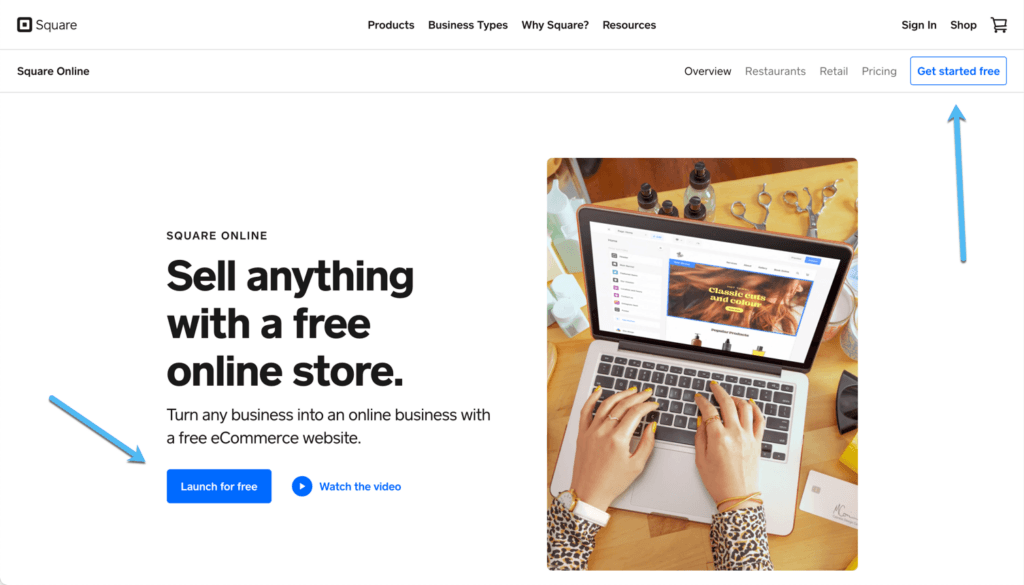
O procedimento de configuração inicial solicita informações sobre você, seu negócio de comércio eletrônico e muito mais.
Na primeira página, preencha detalhes como seu nome, endereço de e-mail e a senha que deseja usar para fazer login em seu Square Online armazenar. Clique em Continuar para prosseguir.
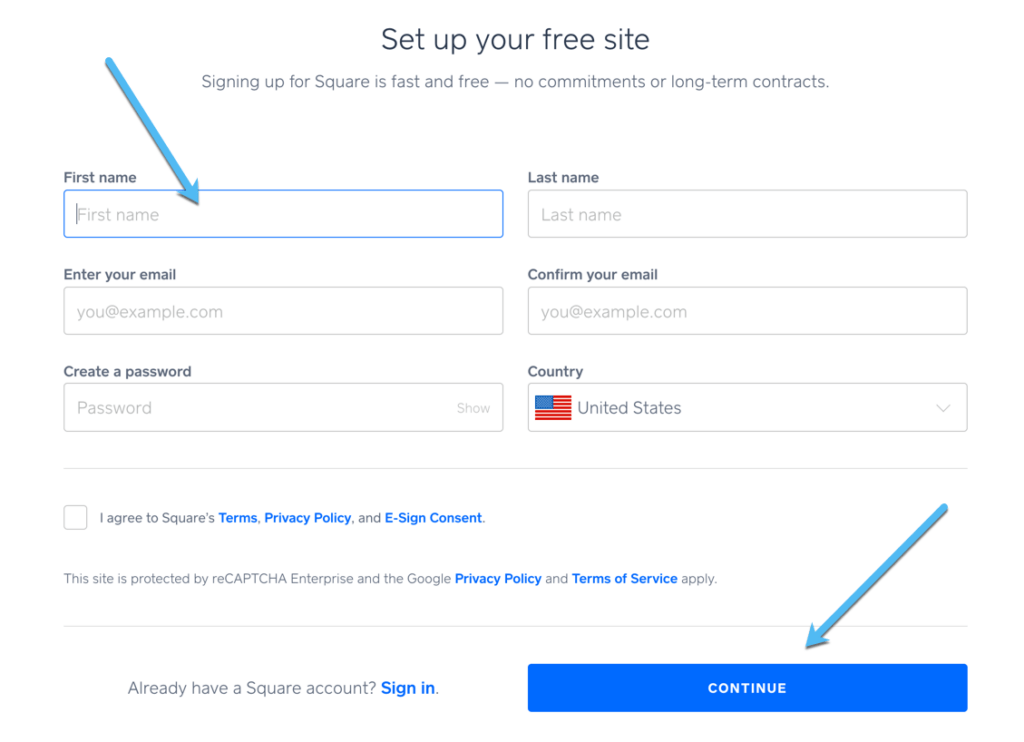
Marque qual tipo de comerciante você é: Individual ou Empresarial. Em seguida, digite o nome que você quer mostrar nos recibos dos clientes.
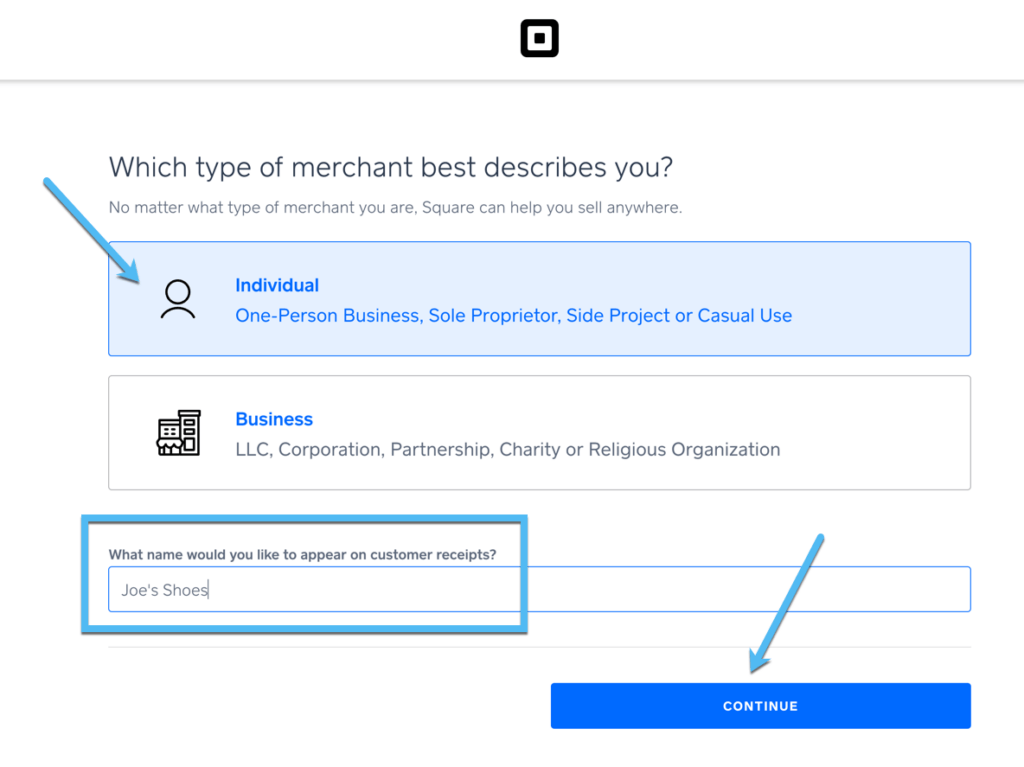
Em seguida, escolha o tipo de negócios online você corre ou planeja correr. Neste exemplo, usaremos Roupas e Acessórios, mas Square tem dezenas de indústrias listadas.
Escolha o botão Continuar para seguir em frente.
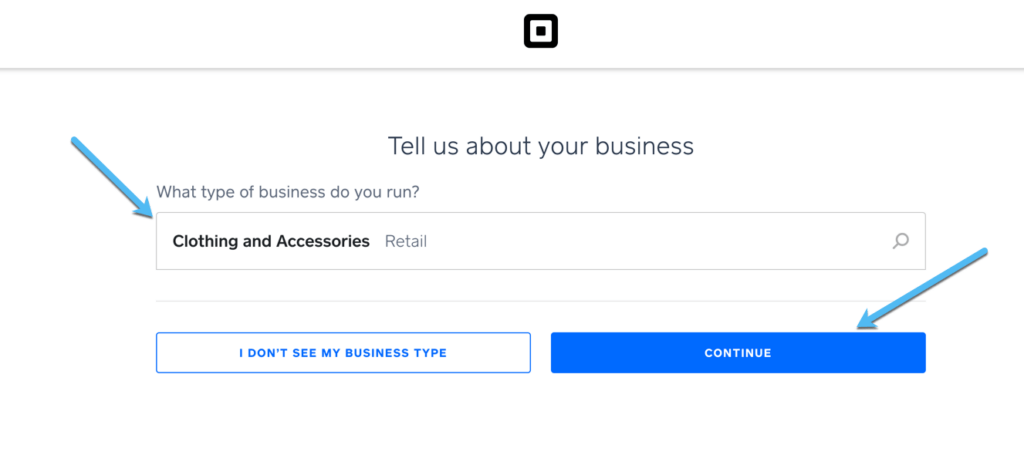
Digite o endereço da sua empresa e especifique se também é seu endereço residencial. Depois disso, clique no botão Continuar.
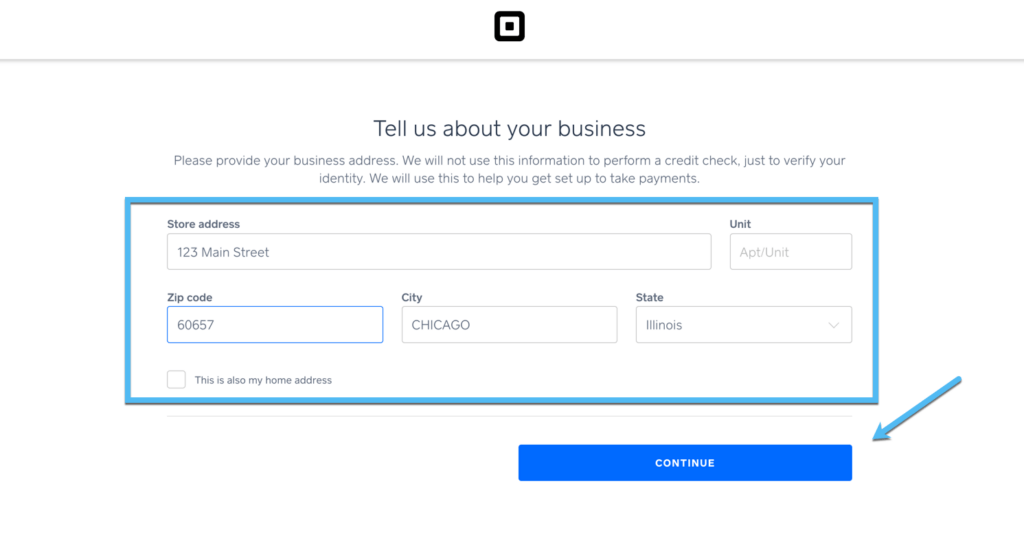
A próxima página pergunta se você tem um negócio móvel ou se seu endereço comercial é diferente do seu endereço residencial, ambos solicitando informações adicionais para garantir que o processamento de pagamentos funcione corretamente.
Clique no botão Continuar para avançar.
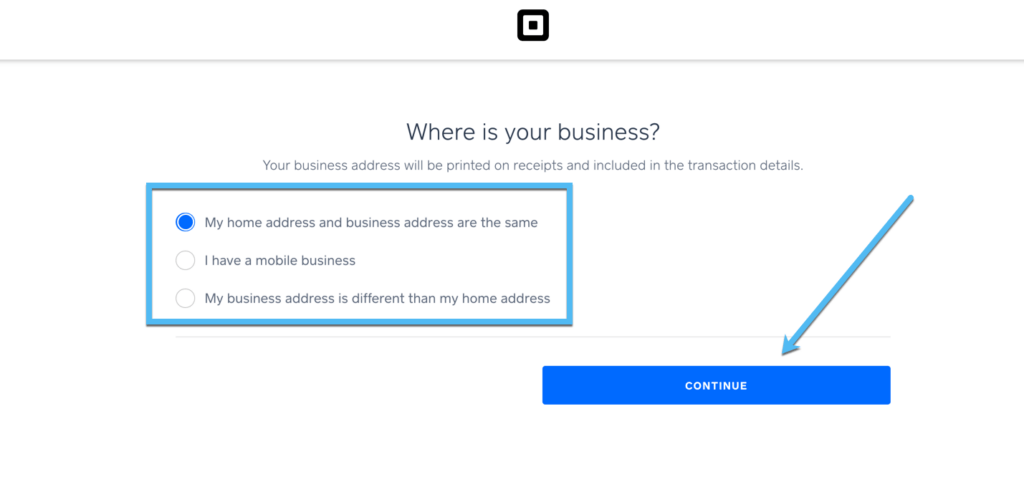
Também é importante especificar o que você planeja vender online. Desta forma, o Square Online a loja oferece certas opções de página de produto para você usar.
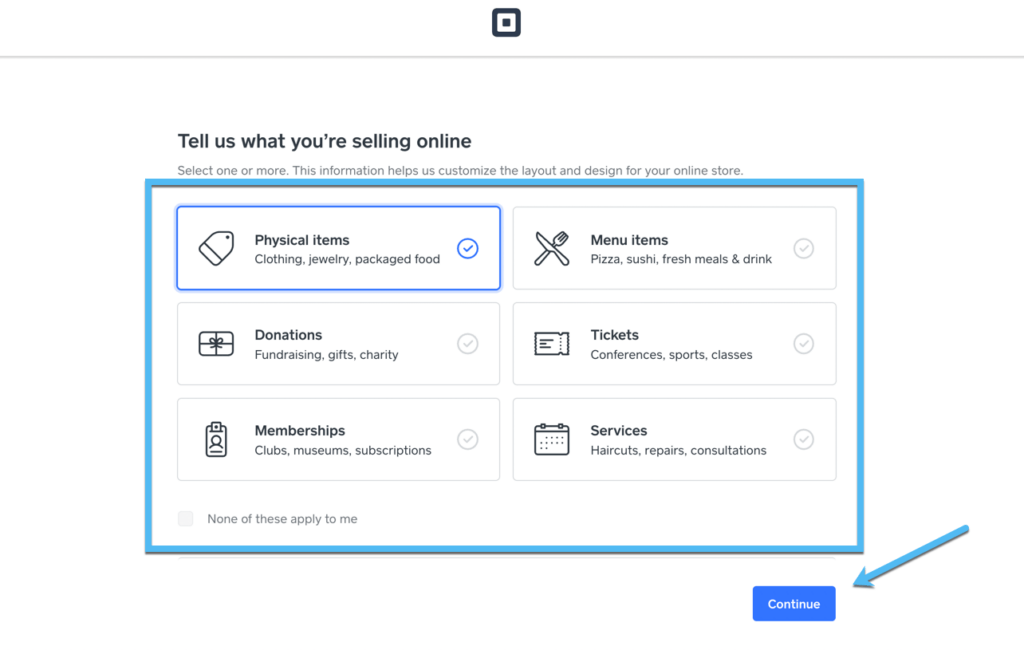
Depois disso, marque como você planeja atender os pedidos, escolhendo entre estas opções:
- Enviar itens
- Permitir retirada
- Permitir entrega
- Permitir pedidos de autoatendimento
Você pode escolher várias opções de processamento e clicar em Continuar.
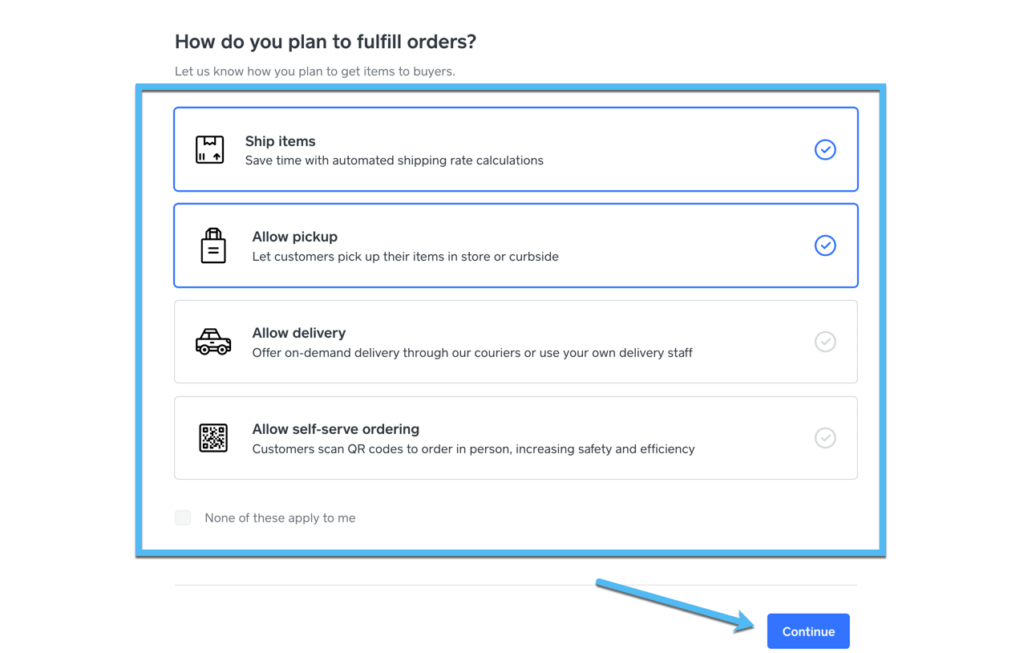
Para finalizar o processo de criação da sua loja online gratuita com Square Online, escolha a experiência do site que funciona melhor para você. Você pode ir com:
- Uma página de loja única: para oferecer um site de uma página para lojas simples.
- Uma página do Instagram que pode ser comprada: que permite vincular sua biografia e postagens do Instagram e enviar pessoas para uma loja online de uma página.
- Um site completo e uma loja online: a solução de comércio eletrônico mais completa, que oferece várias páginas em um site, sua própria loja online, funcionalidade de menu e um designer de site.
Clique no botão Continuar para finalizar.
Nota: Square não fornece uma grande coleção de modelos; em vez disso, ele gera um modelo bonito, moderno e de alta qualidade que tende a funcionar para a maioria das empresas.
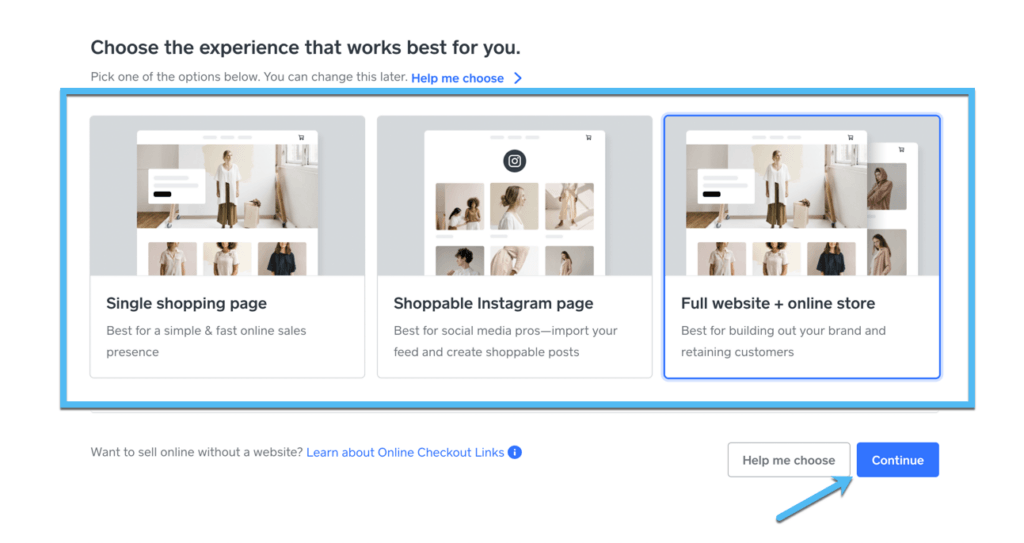
Você é então enviado para o Square Online painel de controle, que serve como seu centro de controle para adicionar itens, personalizar a aparência do seu site, configurar frete, comercializar produtos, atender pedidos e muito mais.
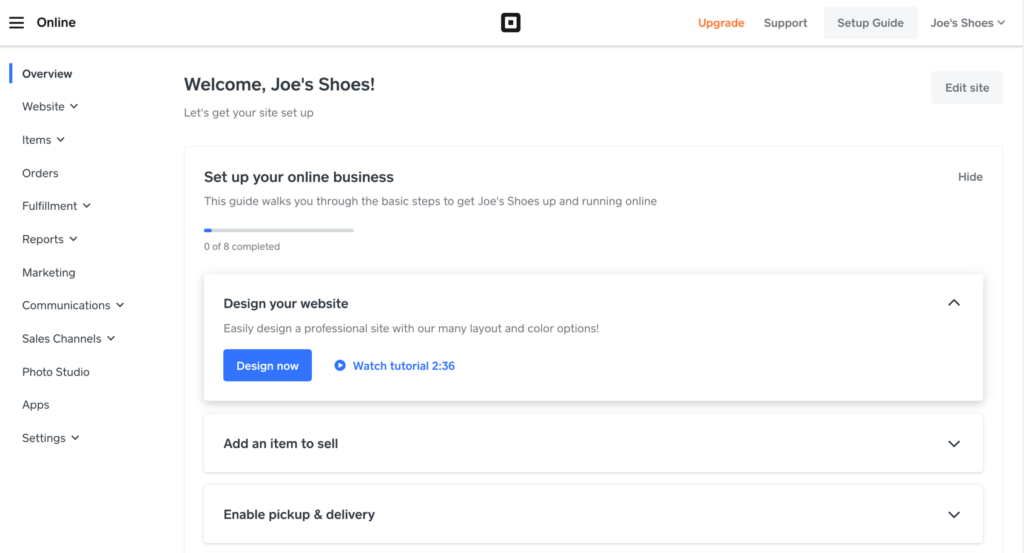
Etapa 2: projetar o site
Agora que você tem um Square Online conta e um painel cheio de ferramentas de criação de sites, é hora de projetar o site para ficar bonito.
Você tem várias opções para projetar sua loja online. O menu Site > Editar site leva você ao construtor de sites, mas recomendamos trabalhar com o Guia de configuração do painel fornecido para garantir que você marque todas as caixas para executar seu site.
Você pode encontrar este guia clicando em Guia de Configuração no canto superior direito do seu painel.
Há também um botão no meio do painel onde você pode clicar no botão Design Now.
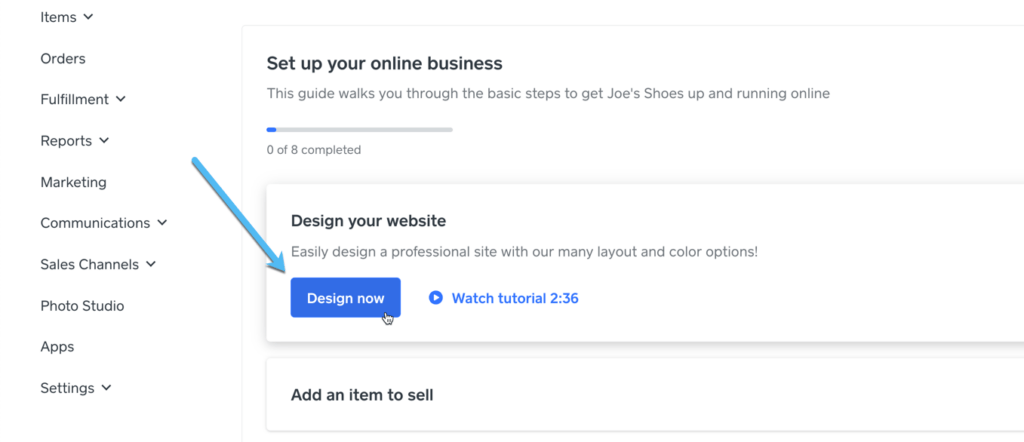
Independentemente de como você chega lá, Square Online envia você para o construtor de sites de comércio eletrônico, que é essencialmente um versão integrada do Weebly desde Square comprou o construtor de sites Weebly para este propósito exato.
No construtor de sites, você verá uma visualização da loja online à direita, juntamente com guias para editar determinados elementos do site à esquerda.
Por exemplo, você pode clicar no botão Logo para fazer upload de uma imagem como seu logotipo.
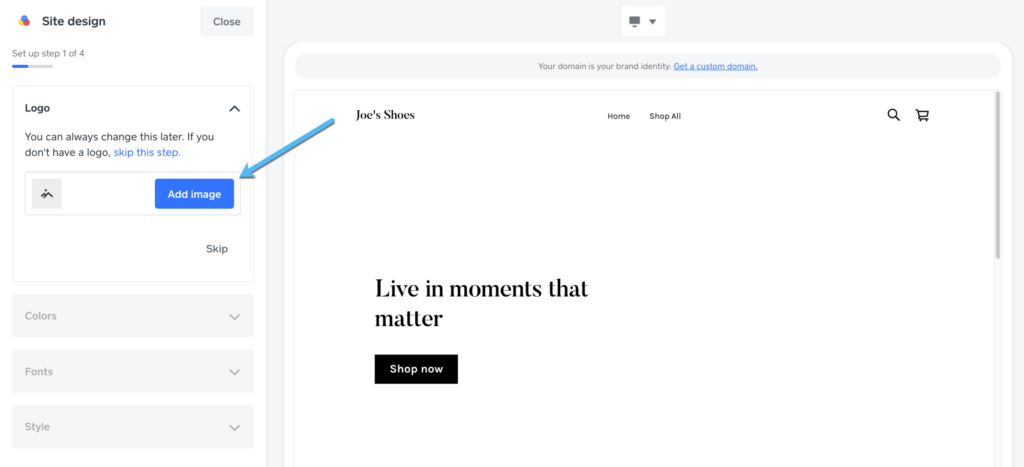
Square também fornece guias para ajustar cores, fontes e estilos. Como você pode ver neste tutorial passo a passo, adicionamos um logotipo e alteramos alguns estilos de botão, os quais aparecem na visualização à direita.
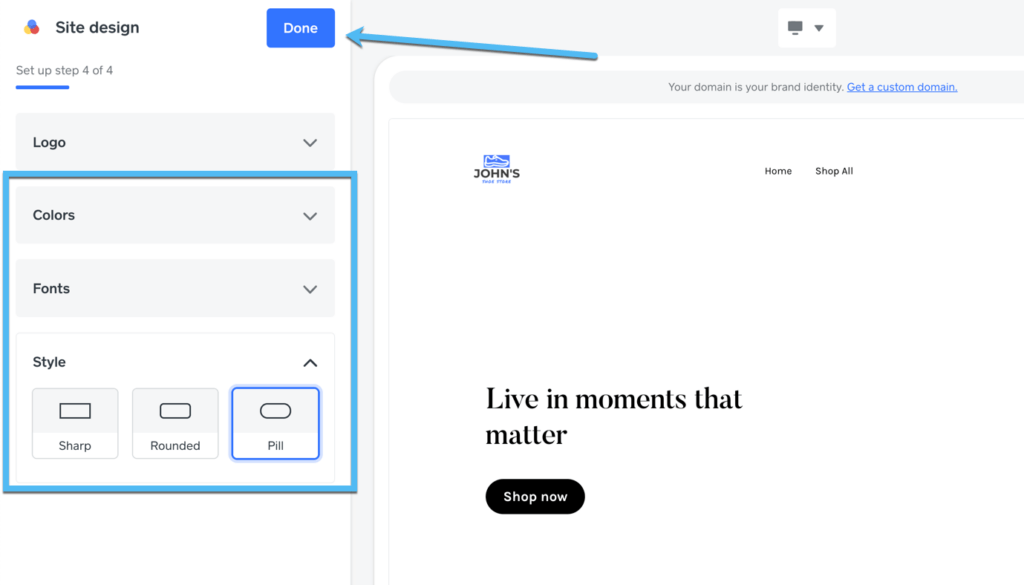
Após clicar no botão Concluído, Square leva você de volta ao menu principal do construtor de sites e apresenta itens de menu para personalização:
- O cabeçalho
- Banner Principal
- Itens em destaque
- Email Newsletter
- Rodapé
- Marca de rodapé
E essas são apenas as seções padrão adicionadas para começar; Square tem um botão Adicionar seção para personalizar ainda mais a aparência e a funcionalidade do seu site com mais blocos de conteúdo. Você também pode se integrar a uma ampla variedade de aplicativos e complementos para expandir a funcionalidade da sua loja e ativar tudo, desde dropshipping a um link com Amazon, eBay ou mesmo WordPress.
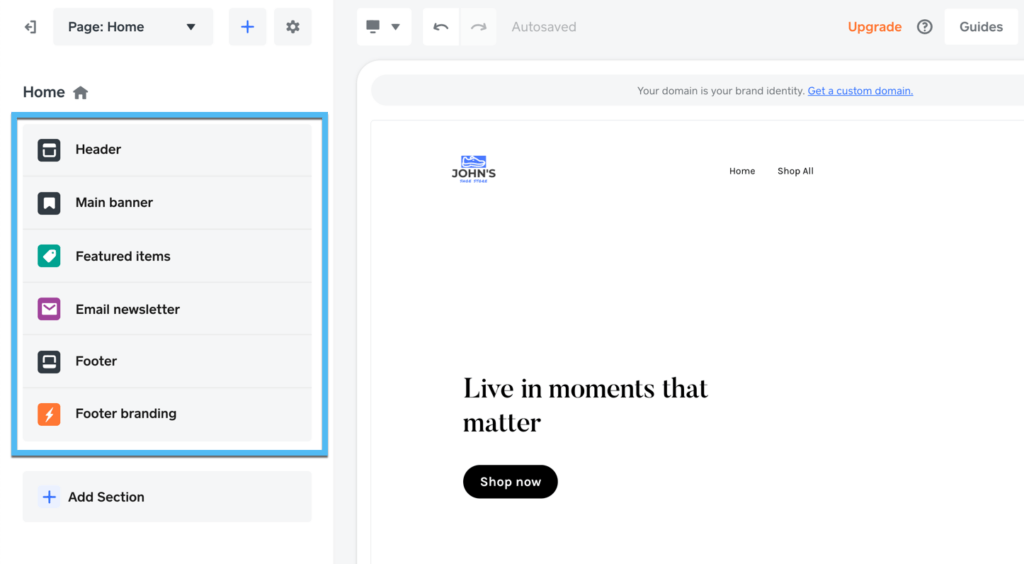
Recomendamos que você abra cada uma dessas guias de edição para garantir que o site tenha a aparência desejada. Como exemplo, podemos escolher a aba Cabeçalho para adicionar ou remover ícones de carrinho e pesquisa, alterar a navegação e até mesmo inserir um botão.
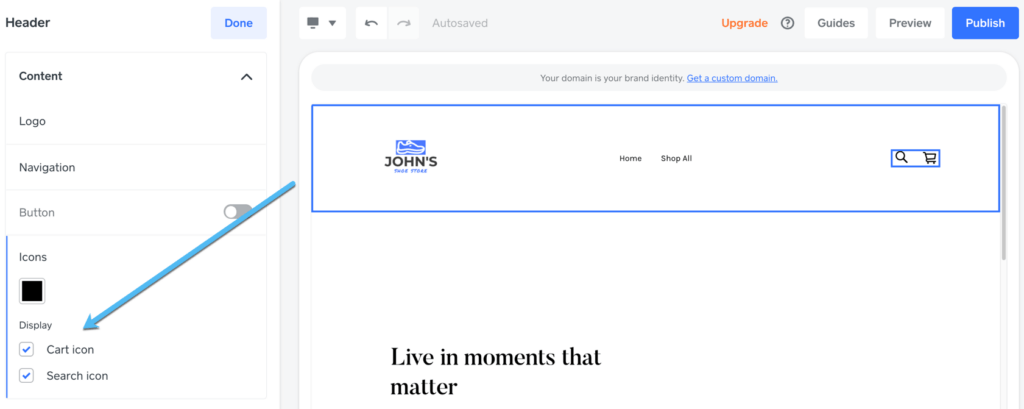
A guia Banner principal também inclui ferramentas úteis para adicionar uma imagem à área do banner, incorporar botões, alterar o texto e muito mais. A visualização à direita também funciona como um editor visual de arrastar e soltar (perfeito para iniciantes) se você preferir clicar em um elemento e alterar coisas como texto ou arrastar um item para outro lugar.
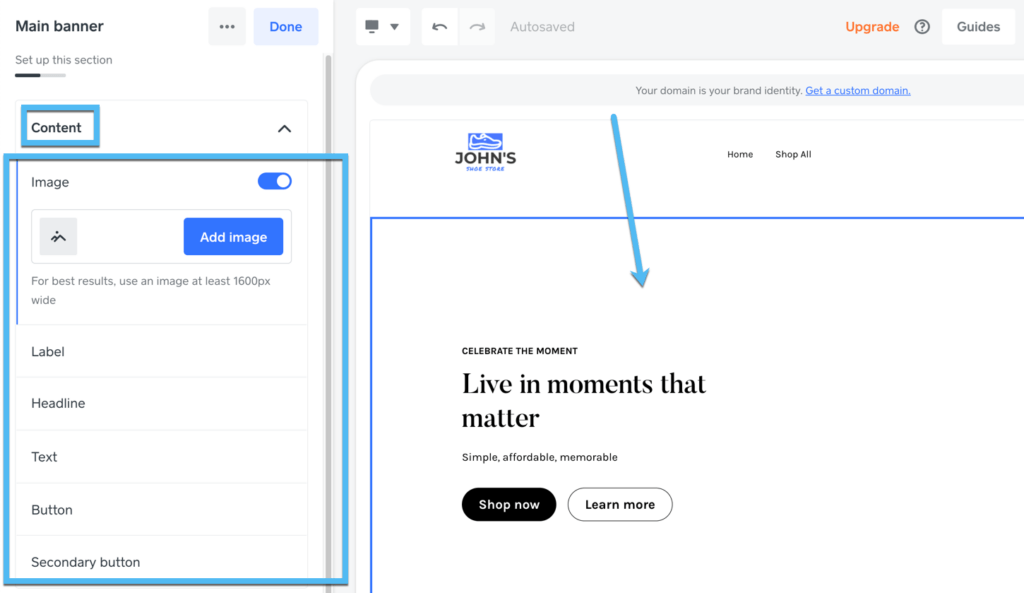
Também vale mencionar que Square Online inclui um link direto para fotos gratuitas do Unsplash para preencher seu site de e-commerce com imagens. Caso contrário, você pode carregar fotos do seu computador ou Instagram.
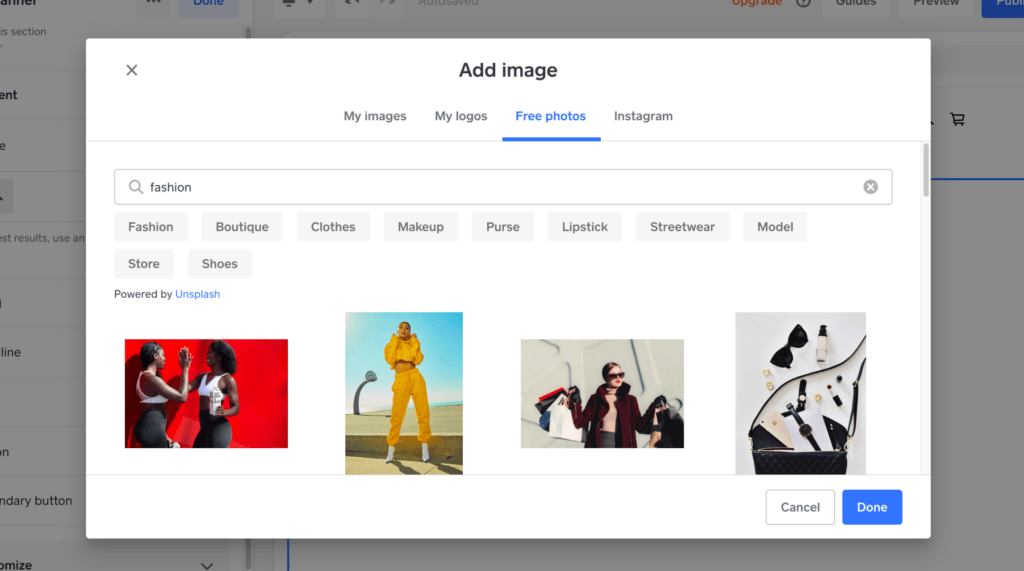
Depois de escolher uma imagem, ela é carregada e aparece no banner do seu site de comércio eletrônico. Como sempre, você pode editar todo o conteúdo mostrado, como se quisesse alterar o texto de boas-vindas, botões ou cabeçalhos.
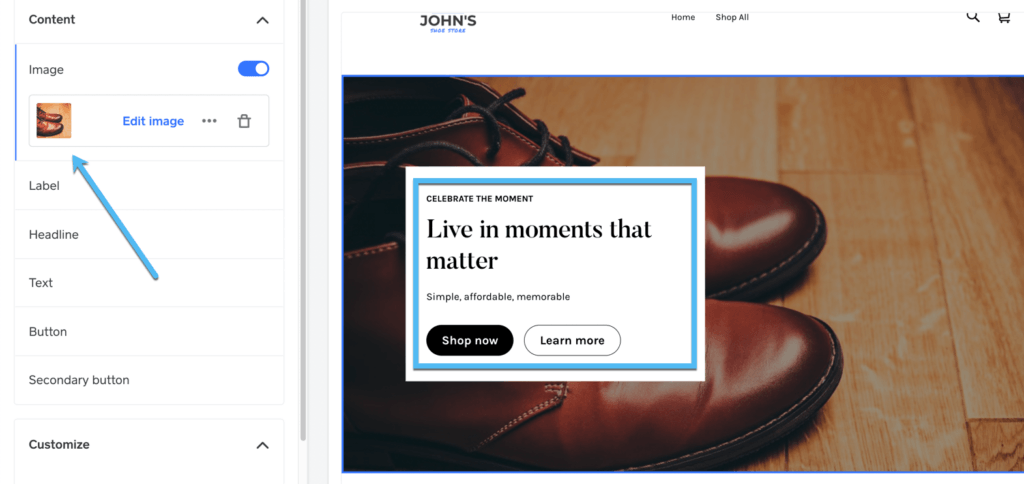
Cada seção de conteúdo oferece opções de personalização exclusivas, como a forma como o banner principal permite ajustar layouts, cores, alinhamentos e altura da seção.
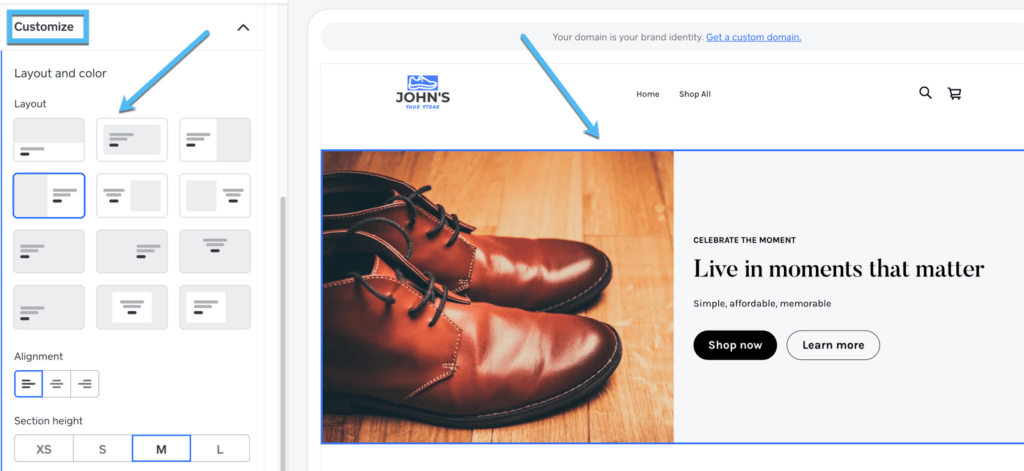
Etapa 3: adicione produtos ao seu Square Online Store
Aprender a criar uma loja online gratuitamente não estaria completo sem adicionar produtos!
Felizmente, Square Online torna isso fácil com várias opções.
Um método é permanecer no construtor de sites e clicar na guia da seção Itens em destaque. Por padrão, seu site possui uma galeria de itens em destaque na página inicial, portanto, isso permite concluir duas tarefas em uma, adicionando produtos à loja e exibindo-os em seu site.
Como alternativa, você pode adicionar produtos acessando a página principal Square Online painel e clicando em Itens > Itens do Site > Criar Novo Item.
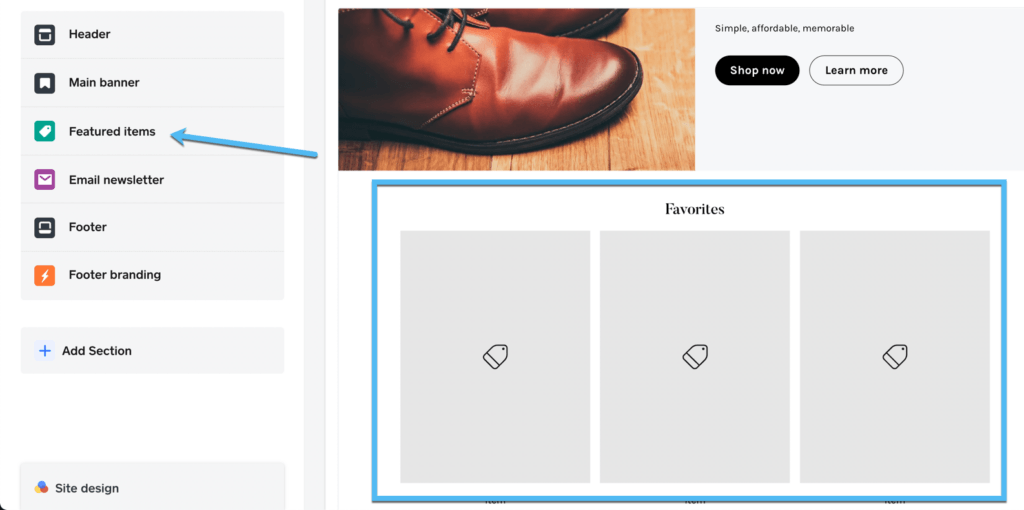
Para o método de itens em destaque, abra a guia Itens em destaque e clique no botão Criar um item.
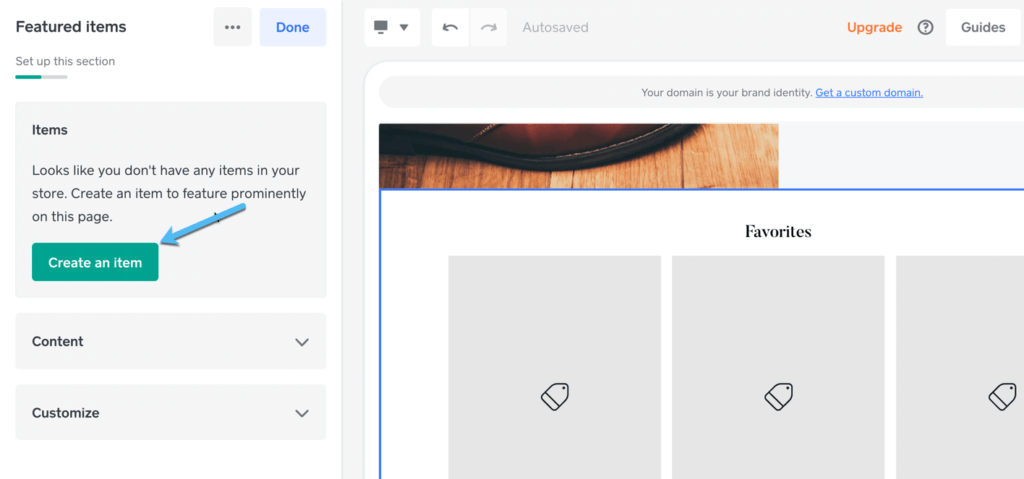
Uma janela pop-up Adicionar item aparece para você preencher rapidamente informações sobre o produto e adicioná-lo ao seu site.
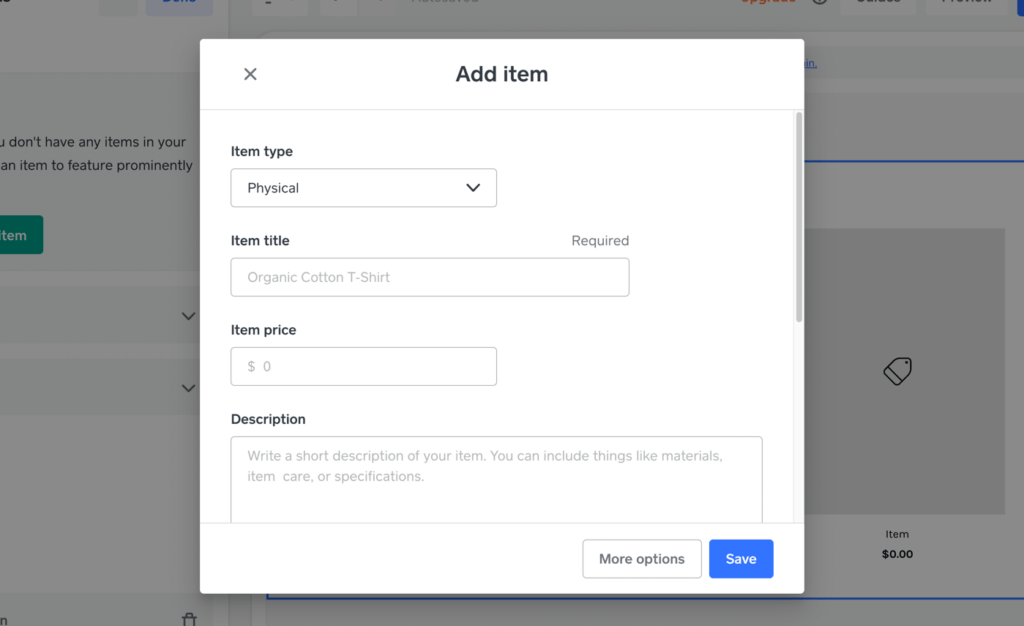
O primeiro campo solicita que você selecione um tipo de item. As opções incluem Físico, Comida Preparada, Doações, Eventos e muito mais. Existe até uma maneira de torná-lo um Produto Digital acessando a seção Itens do Site mais abrangente no painel principal.
Nota: Square permite vender itens digitais gratuitamente, mas o método de atendimento atualmente exige que você envie um e-mail manual com os arquivos digitais. Aparentemente, Square planeja adicionar mais funcionalidades de atendimento automatizado no futuro, o que é ótimo para quem está aprendendo a criar uma loja online de graça, mas quer produtos digitais.
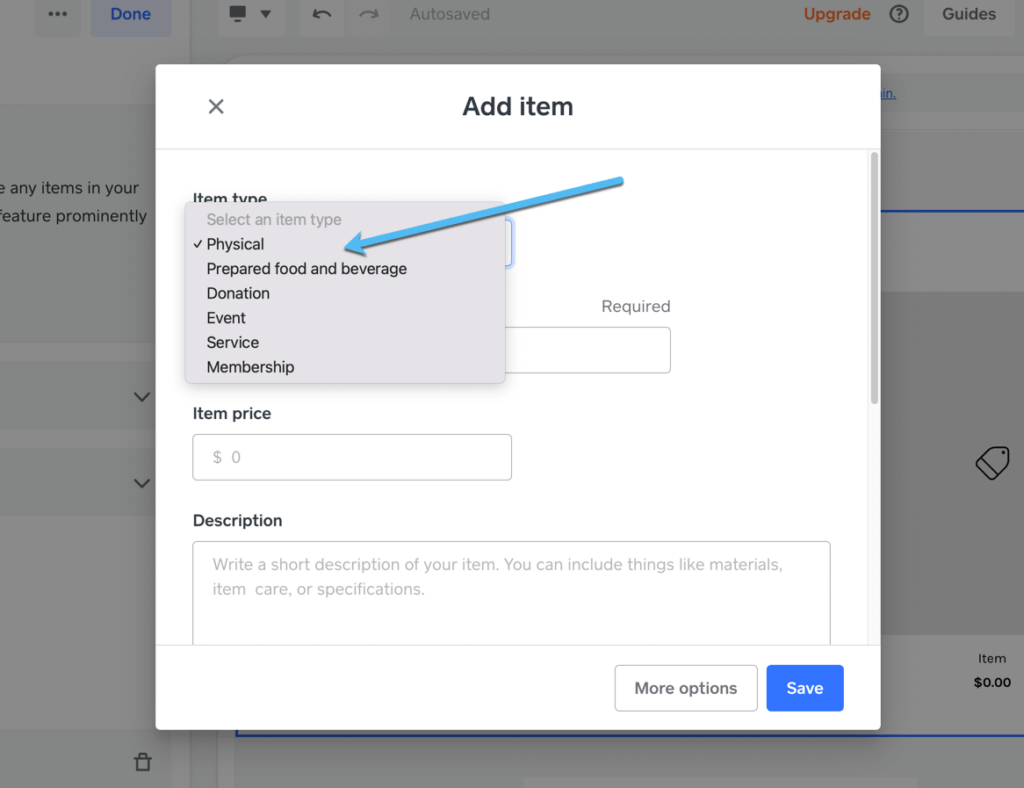
Preencha os campos do produto para Título do item, Preço do item e Descrição.
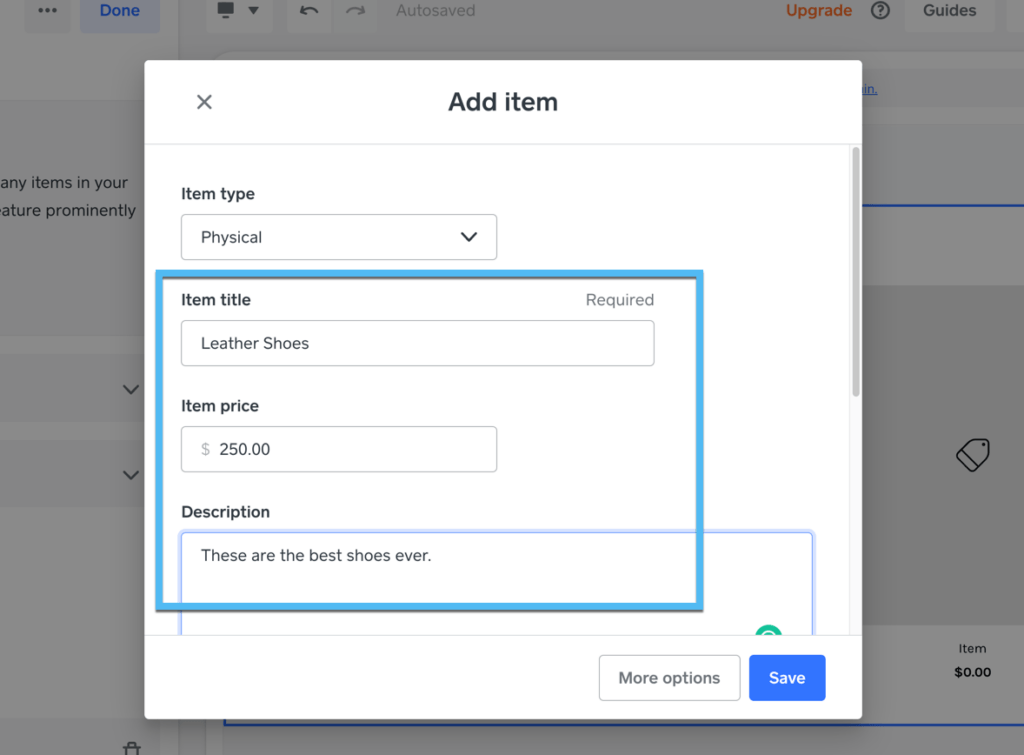
Carregue imagens e marque o campo Cumprimento com algo como Envio ou Entrega local (essas são configurações de toda a loja que podem ficar desfocadas se você não as ativar durante o processo de configuração).
Certifique-se de clicar no botão Salvar para adicionar o produto à sua loja.
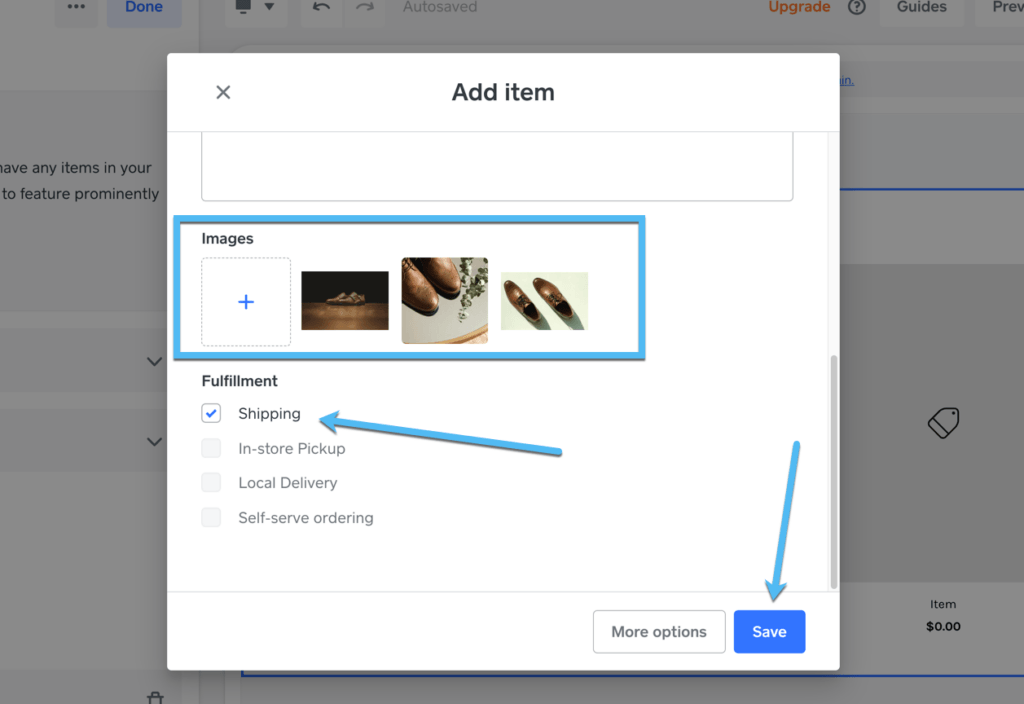
O produto salvo agora aparece na lista de inventário da sua loja e aparece na seção Itens em destaque da sua página inicial.
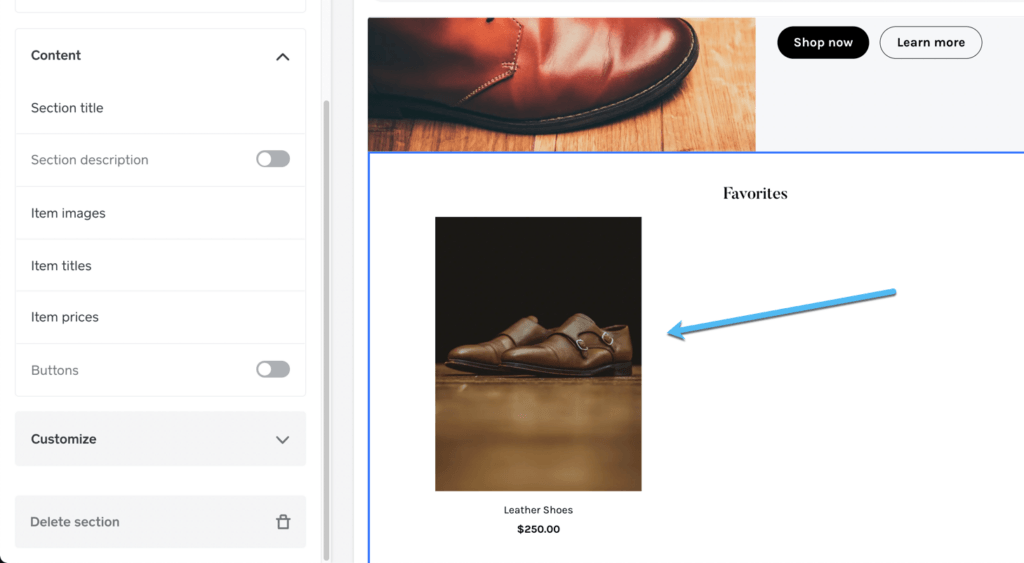
Sinta-se à vontade para personalizar o Layout e a Cor dessa seção para apresentar seus produtos da melhor maneira possível.
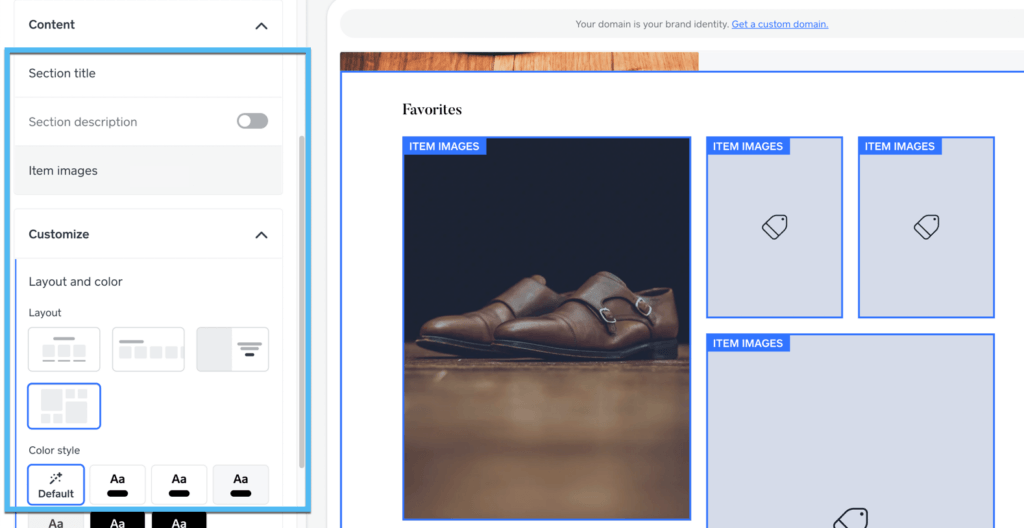
Embora as seções de cabeçalho, banner principal e itens em destaque sejam as partes mais importantes do design do seu site, também recomendamos que você personalize seções como o boletim informativo por e-mail, o rodapé e a marca do rodapé; ou simplesmente removê-los se você não planeja usá-los.
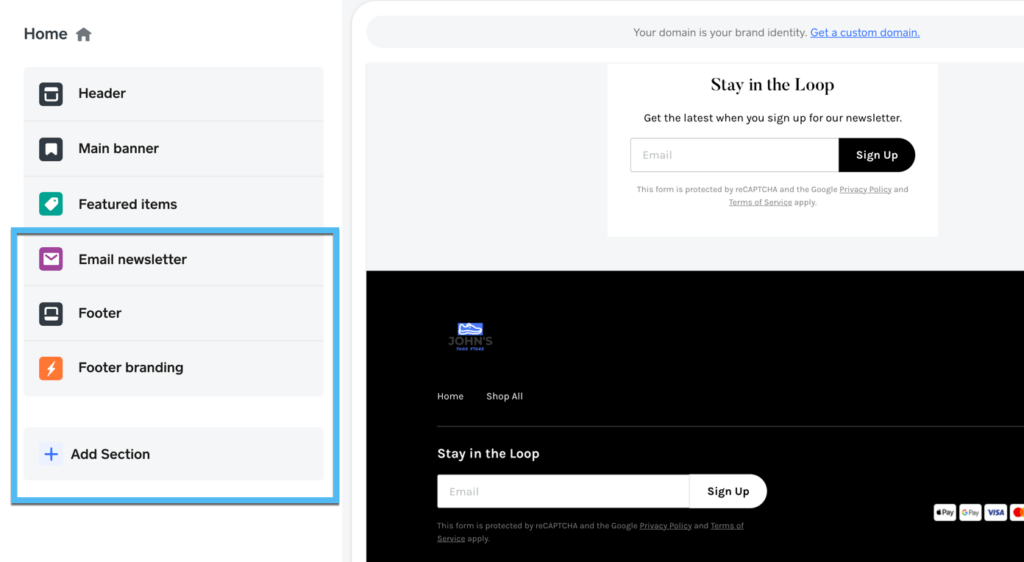
Depois de adicionar vários produtos, todos eles aparecem na seção Itens em Destaque em uma bela galeria!
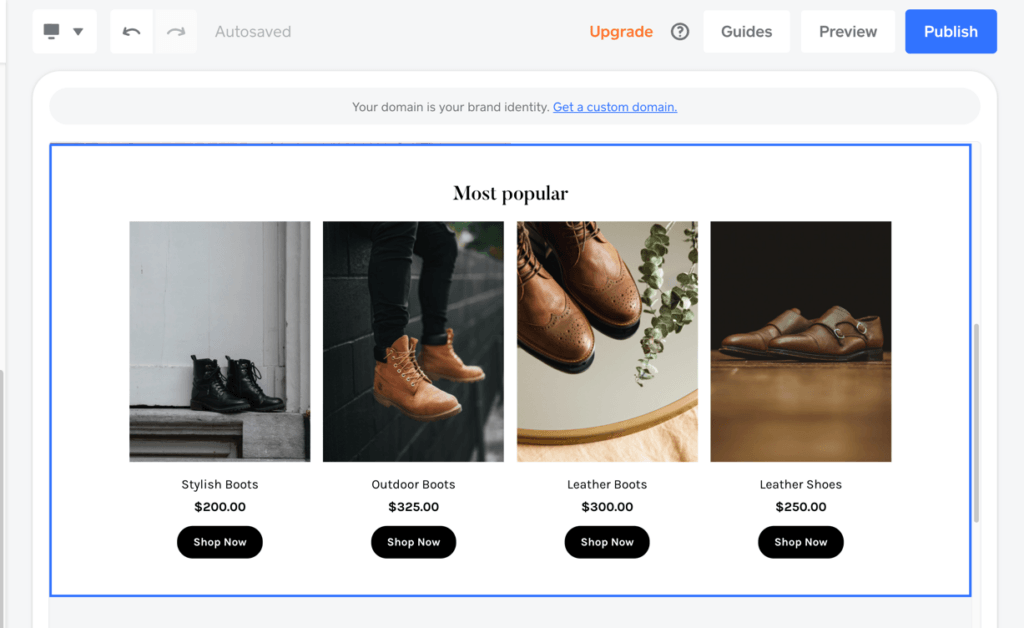
Etapa 4: configurar um domínio
É possível adicionar um domínio gratuito à sua loja online gratuita? Sim e não.
Square Online de fato fornece gratuitamente Square subdomínio, tornando-o o mais próximo de um construtor de lojas online gratuito que você pode encontrar. E você também pode adicionar um domínio personalizado, mas deve atualizar para uma conta premium para fazer isso.
Portanto, suas opções são:
- Use um construtor de sites gratuito como Square Online e emparelhá-lo com um subdomínio gratuito.
- Inscreva-se para um prêmio Square Online conta e transfira um domínio gratuito que você obteve de outro lugar.
- Encontre um construtor de sites que ofereça nomes de domínio gratuitos ao se inscrever para uma conta premium (Square Online, Shopify, e muitos outros oferecem isso).
Como você pode ver, obter uma loja online totalmente gratuita não é perfeito. Eventualmente, você deve pagar por um nome de domínio ou uma conta premium. Dito isso, sentimos que Square Online é a coisa mais próxima de grátis, já que você pode administrar uma loja online em um Square subdomínio e, em seguida, atualize quando estiver pronto para adicionar um domínio personalizado.
Para adicionar um domínio ao seu Square Online loja, clique em Guia de configuração > Configurar seu domínio.
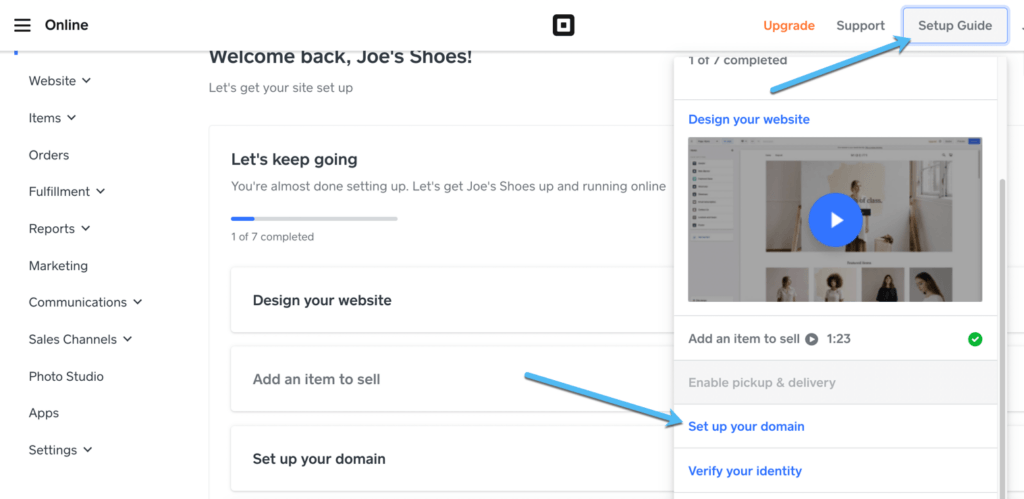
Escolha entre as três opções:
- Encontre um domínio personalizado: você procura um domínio e o compra através Square.
- Use um domínio que possuo em outro lugar: mais técnico para transferir, mas isso permite que você encontre um domínio gratuito em outro lugar.
- Usar um Square Subdomínio: realmente grátis!

Considerando que estamos tentando aprender como criar uma loja online gratuitamente, este tutorial segue o Square subdomínio. Basta digitar o subdomínio desejado e clicar em Alterar.
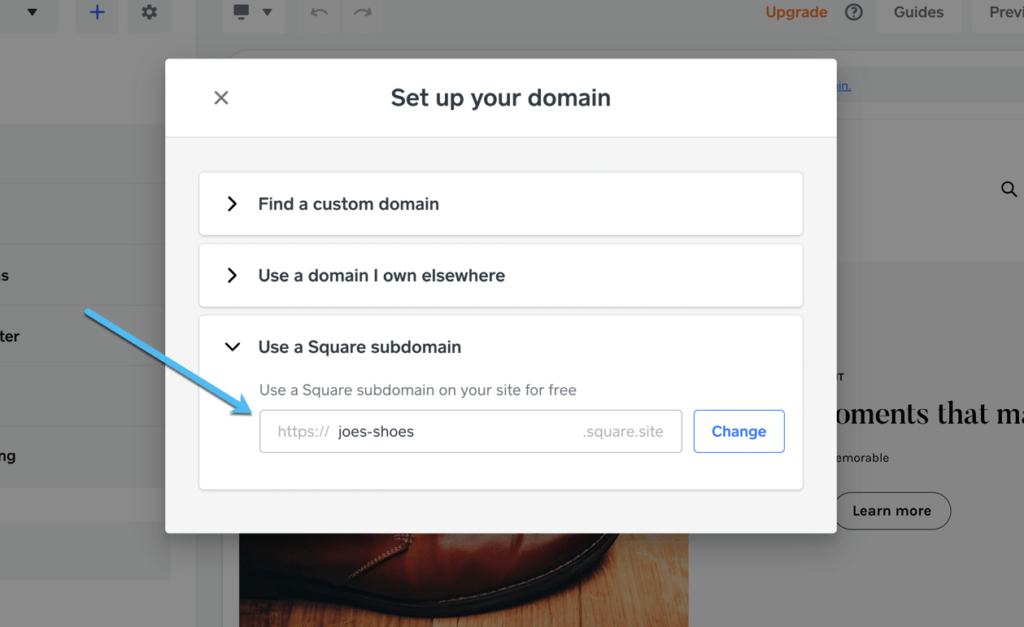
Etapa 5: ative o processamento de pagamentos online verificando sua identidade
Como você deve ter presumido, Squareprincipal negócio da empresa é o processamento de pagamentos, por isso integra-se diretamente ao Square opção de pagamento para aceitar pagamentos através de sua loja. Como com todos Square contas, eles executam uma verificação de identidade rápida para ativar sua conta.
Para concluir este processo, clique em Guia de configuração > Verificar sua identidade.
Nota: Vendo como Square está vendendo seu próprio processador de pagamento, você não pode integrar com opções como Stripe ou Authorize.net.
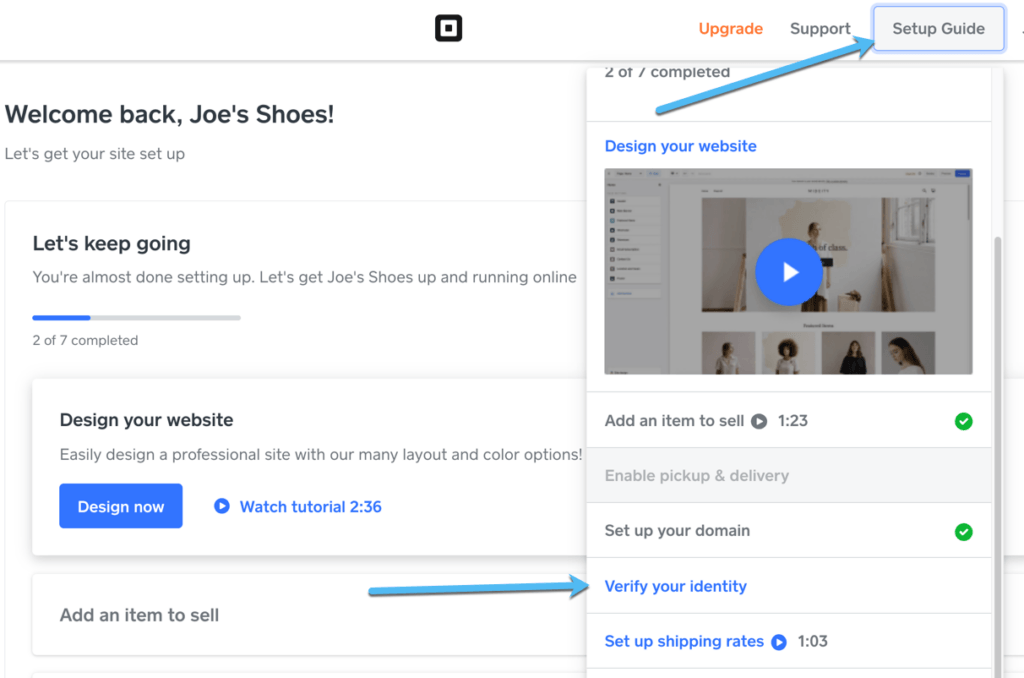
Preencha os campos para seu nome legal, endereço residencial, data de nascimento e muito mais.
Clique em Continue.
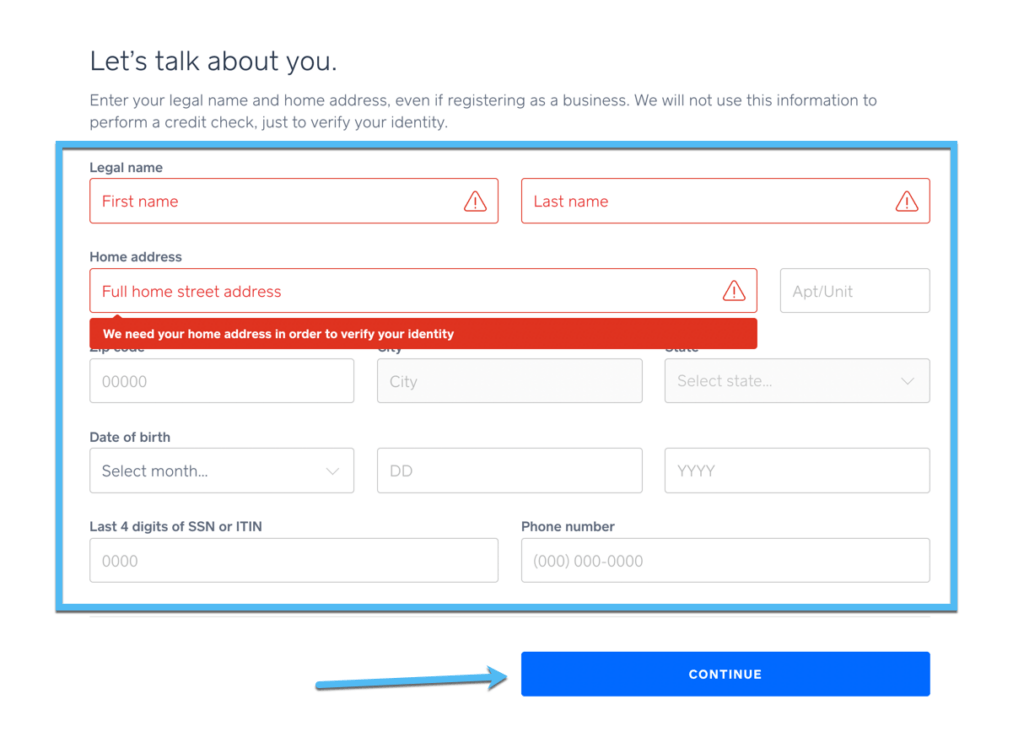
As próximas etapas orientam você pelo processo de vinculação de uma conta bancária para depósitos. Escolha o botão Continuar.
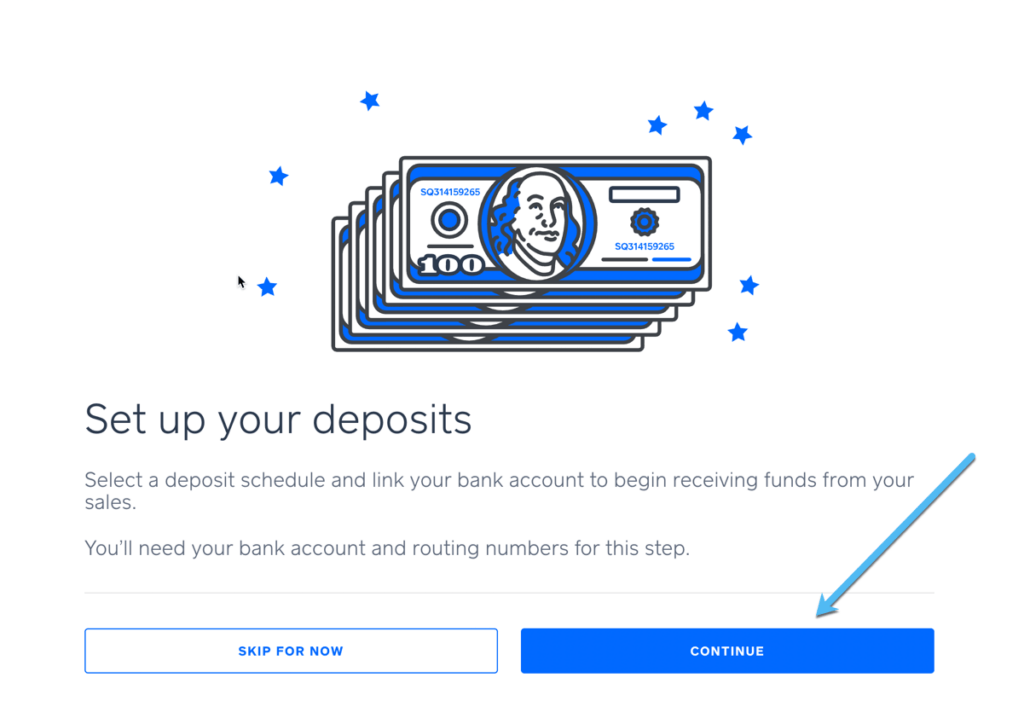
Escolha se deseja receber o pagamento no dia seguinte à ocorrência de uma transação ou no mesmo dia. Os depósitos mais rápidos cobram uma taxa de 1.5%. Recomendamos a opção do próximo dia útil, pois não é muito tempo de espera e porque essa taxa de 1.5% é adicionada à taxa de transação de 2.9% + $ 0.30, tornando todas as suas transações mais caras.
Clique em Continue.
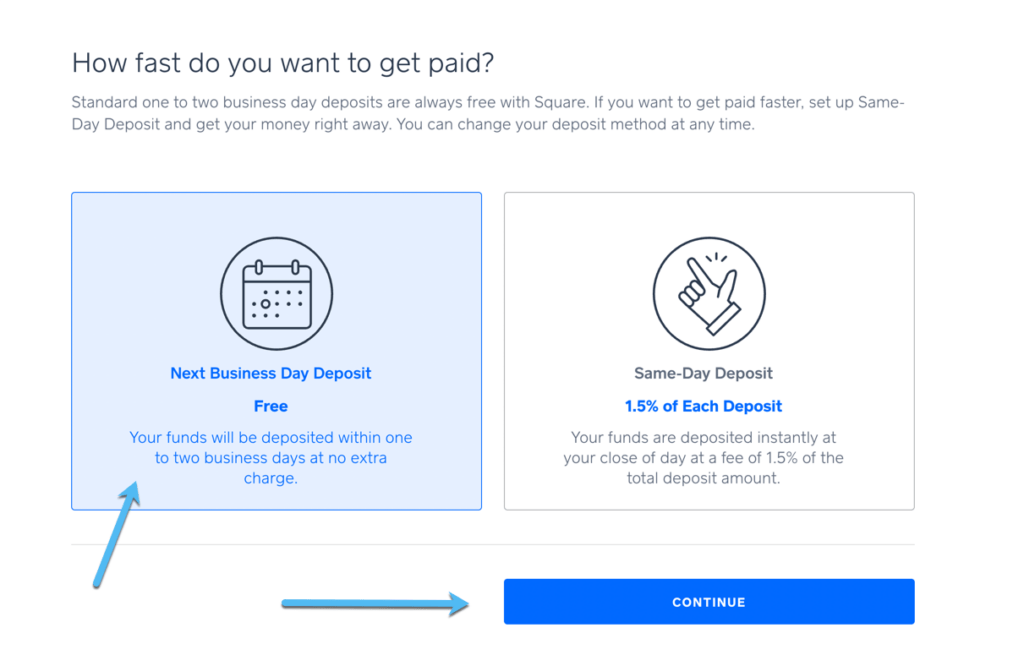
Agora é hora de vincular à sua conta bancária. Digite informações como o titular da conta, número de roteamento e número da conta. Clique em Continuar quando terminar.
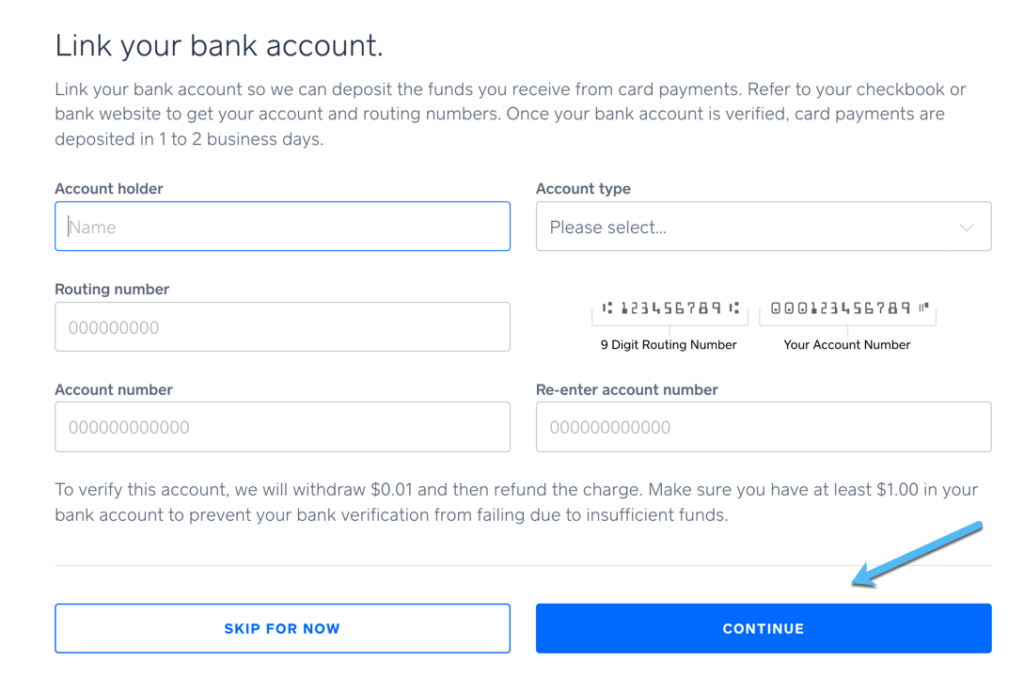
Depois de tudo isso, Square informa se sua identidade foi verificada. Em caso afirmativo, você configurou com êxito o processamento de pagamentos para sua loja online.
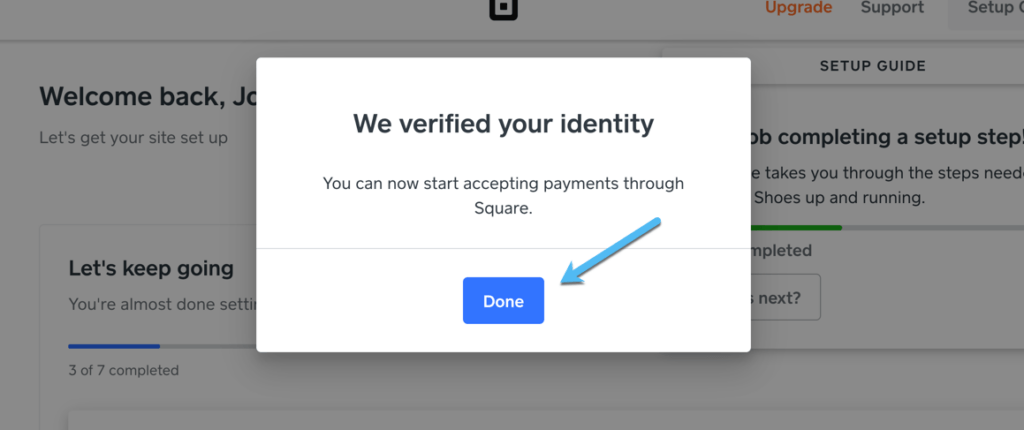
Etapa 6: configurar as taxas de envio
Você precisará configurar as taxas de envio para que o Square armazenar para funcionar corretamente. Vá para Guia de configuração > Configurar taxas de envio.
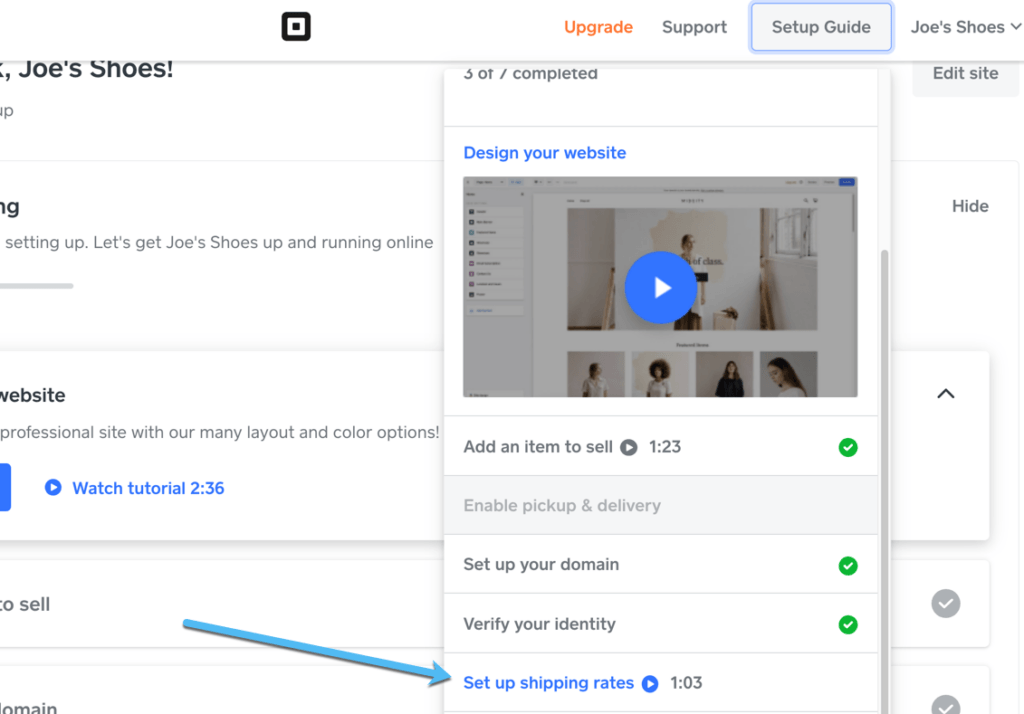
Neste módulo, você pode criar uma conta UPS para taxas de envio ao vivo ou adicionar taxas de envio com base no endereço de onde você está enviando.
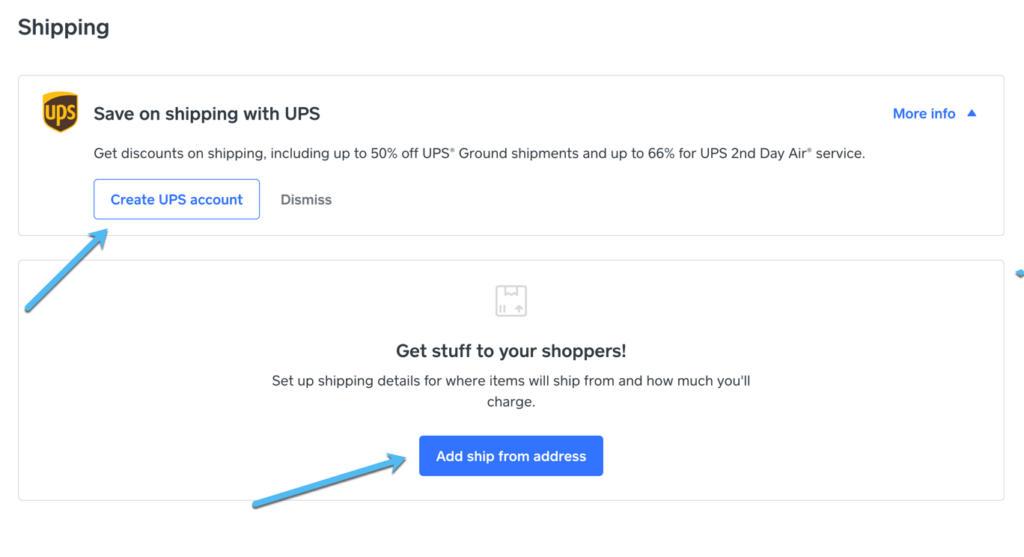
Etapa 7: coleta de impostos
A maioria das transações on-line exige que você colete impostos, então Square faz parte do processo de configuração desde o início.
É uma das últimas tarefas que você deve concluir antes de publicar seu site, e você pode acessar as configurações acessando Guia de configuração > Cobrar impostos sobre suas vendas.
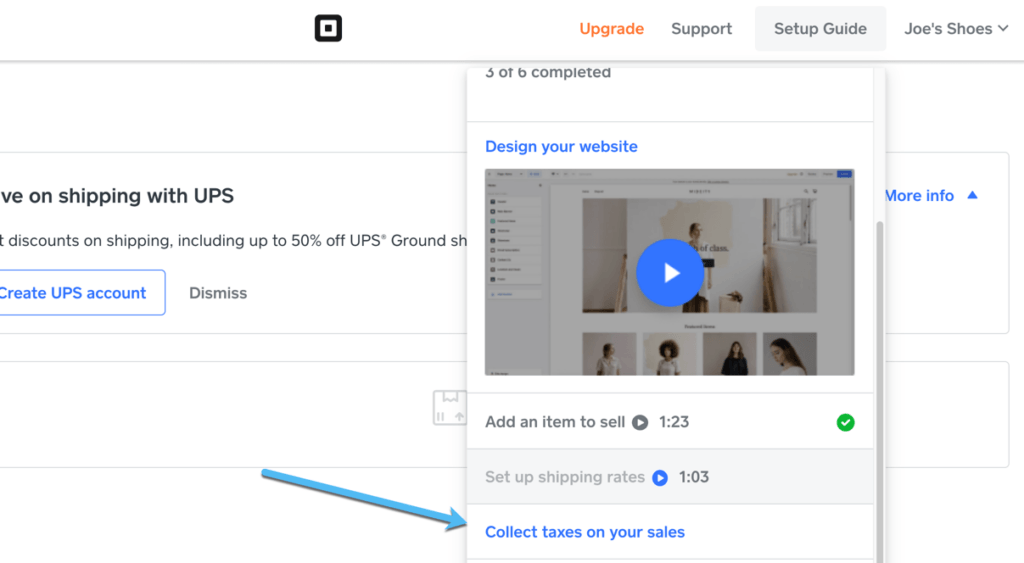
Marque como você planeja atender aos pedidos, pois essa seleção pode variar a maneira como você coleta os impostos dos clientes.
Você pode escolher Frete, Retirada, Entrega local, Pedido de autoatendimento ou Outro.
Clique no botão Avançar quando terminar.
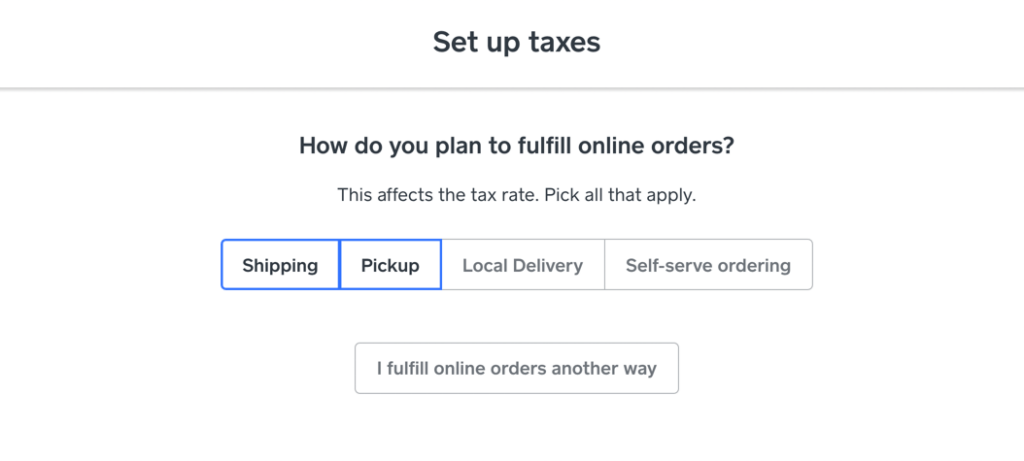
Você pode então especificar como seus itens são tributados. As opções incluem:
- Mesmas taxas para todos os itens
- Taxas diferentes para itens diferentes
- Sem impostos – meus itens estão isentos
Depois de escolher um deles, clique no botão Avançar.
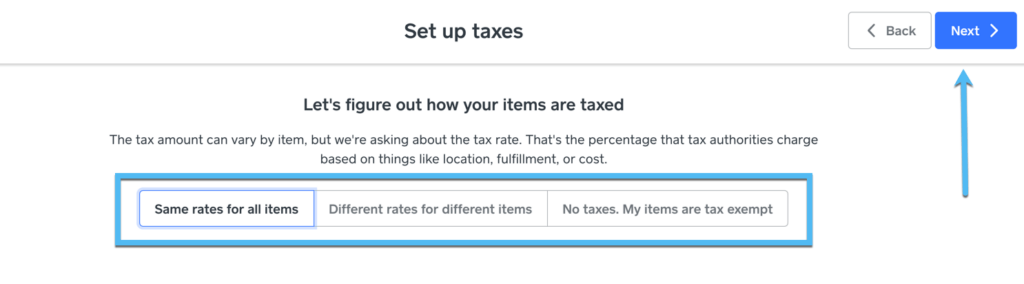
Square Online faz um bom trabalho ao automatizar o processo de tributação, visto como ele extrai dados ao vivo para estados e municípios específicos. Você pode então ativar as diferentes taxas de imposto apresentadas ou desativá-las. Clique em Salvar para finalizar.
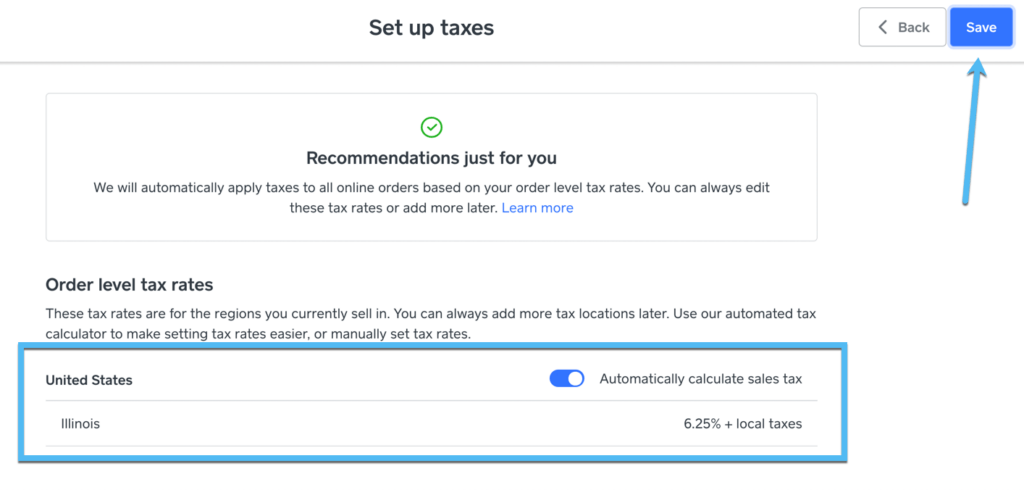
Square também fornece várias outras configurações de impostos opcionais, caso você queira incluir impostos nos preços dos itens, cobrar impostos sobre as taxas de entrega ou algo semelhante.
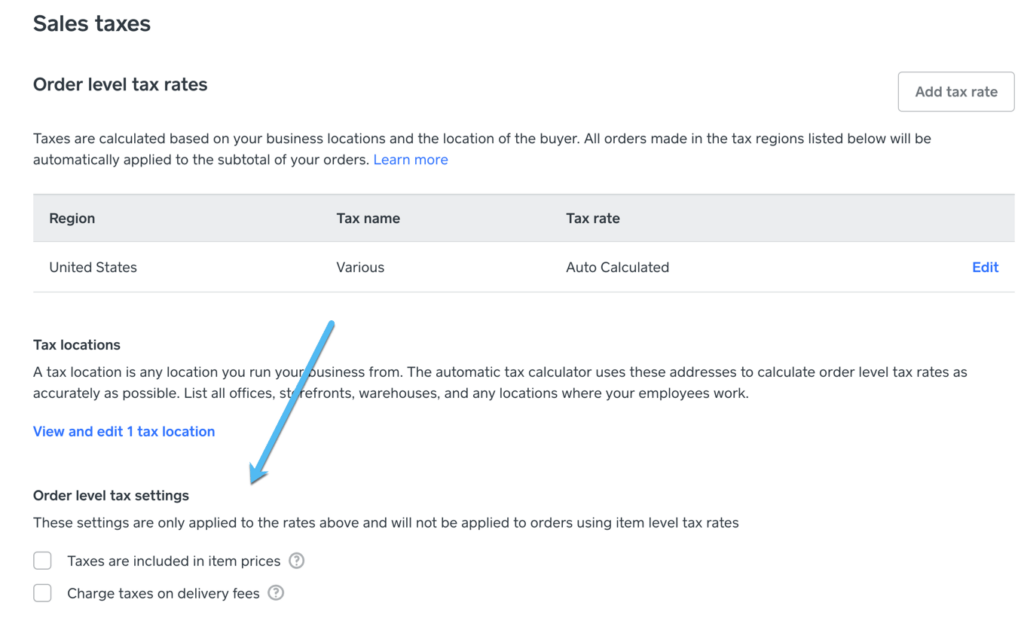
Etapa 8: publique seu site gratuito
Você configurou todas as partes do seu site, então agora é hora de publicar. Para fazer isso, vá para Guia de configuração > Publique seu site.
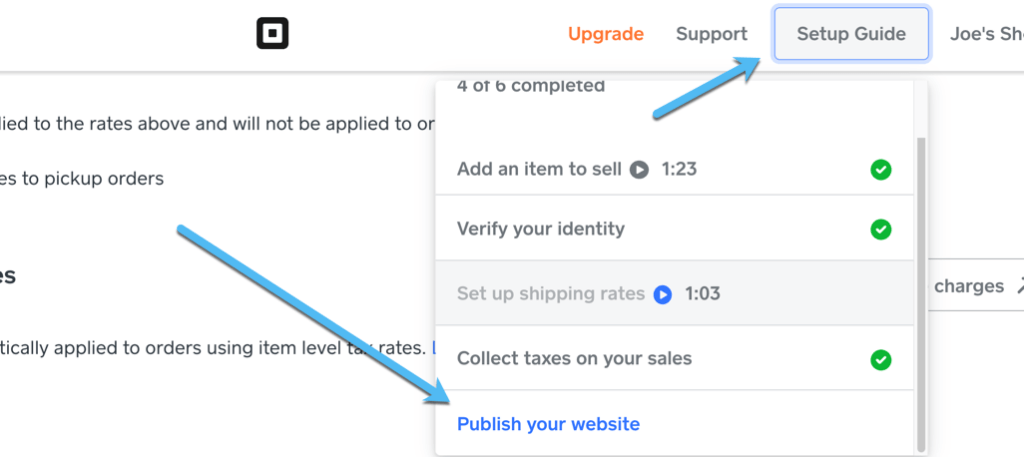
Você verá um pop-up de confirmação, juntamente com um URL para visitar o front-end do seu site.
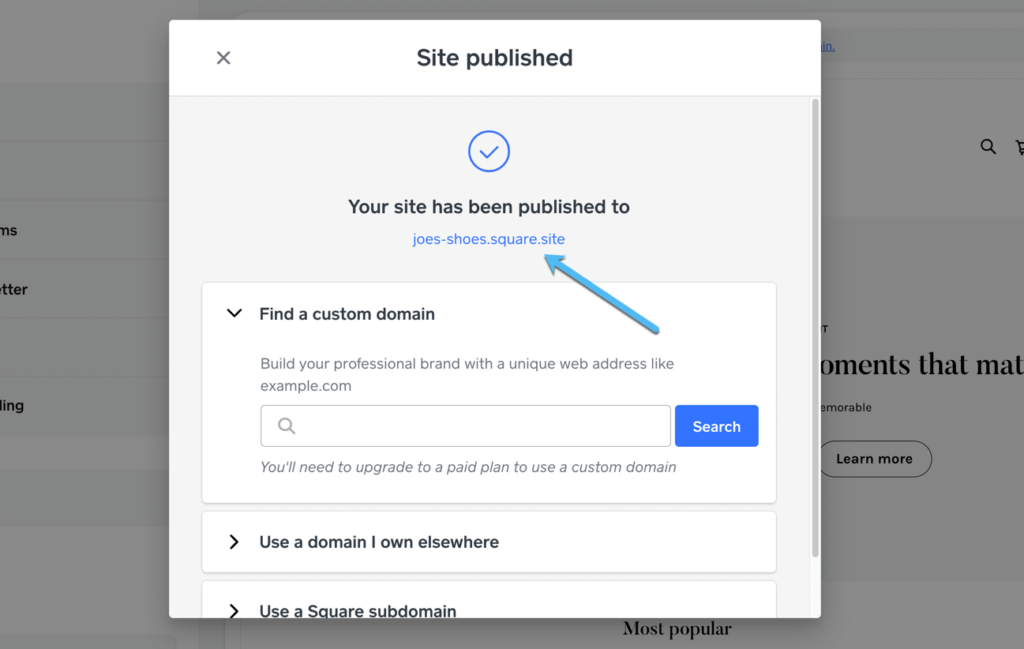
O painel principal também fornece um link para seu site o tempo todo.
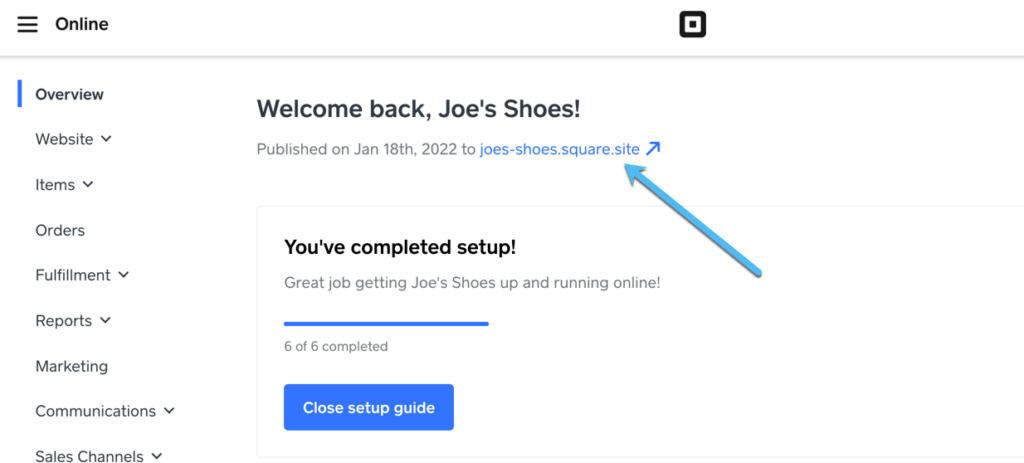
Recomendamos que você visite o frontend, teste os botões, veja o que ainda precisa ser alterado e processe alguns pagamentos de teste. Dessa forma, você sabe que o site funciona corretamente e os clientes não ficam com uma experiência de usuário questionável.
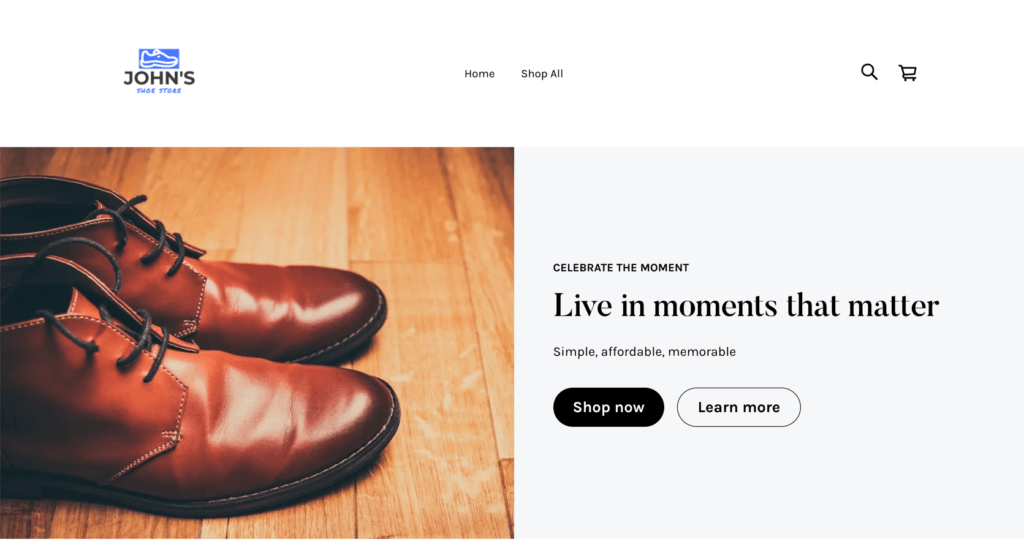
Como você pode ver, todos Square Online os sites têm uma página de loja completa com filtros, classificação e uma galeria de seus produtos.
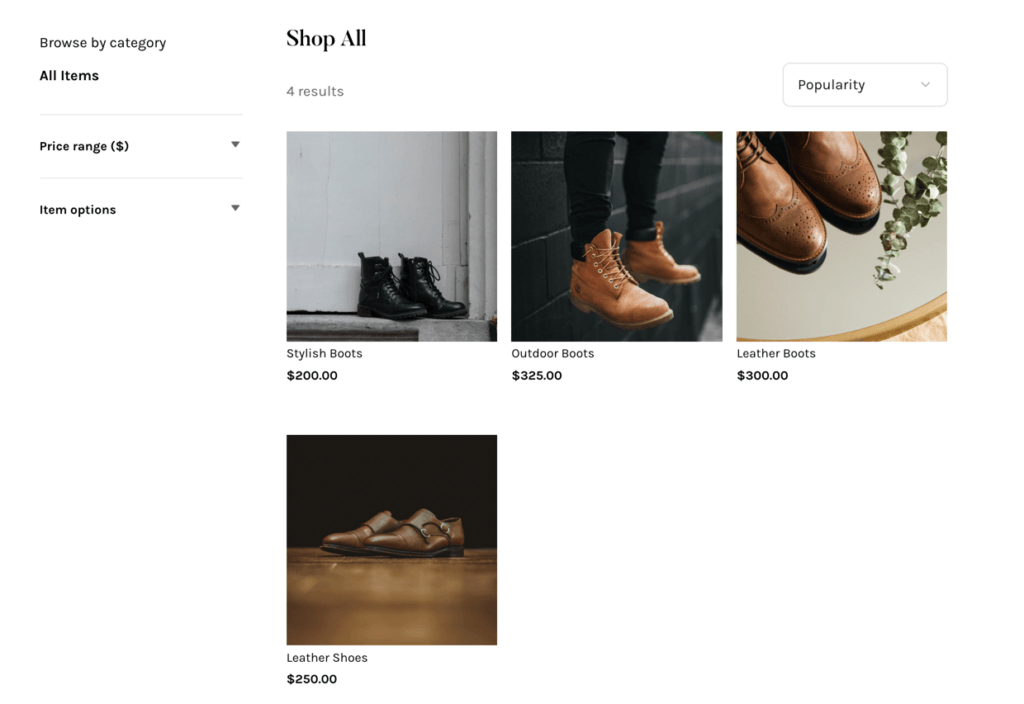
E as páginas de produtos destacam tudo, desde títulos de produtos a preços e botões Comprar até descrições de produtos.
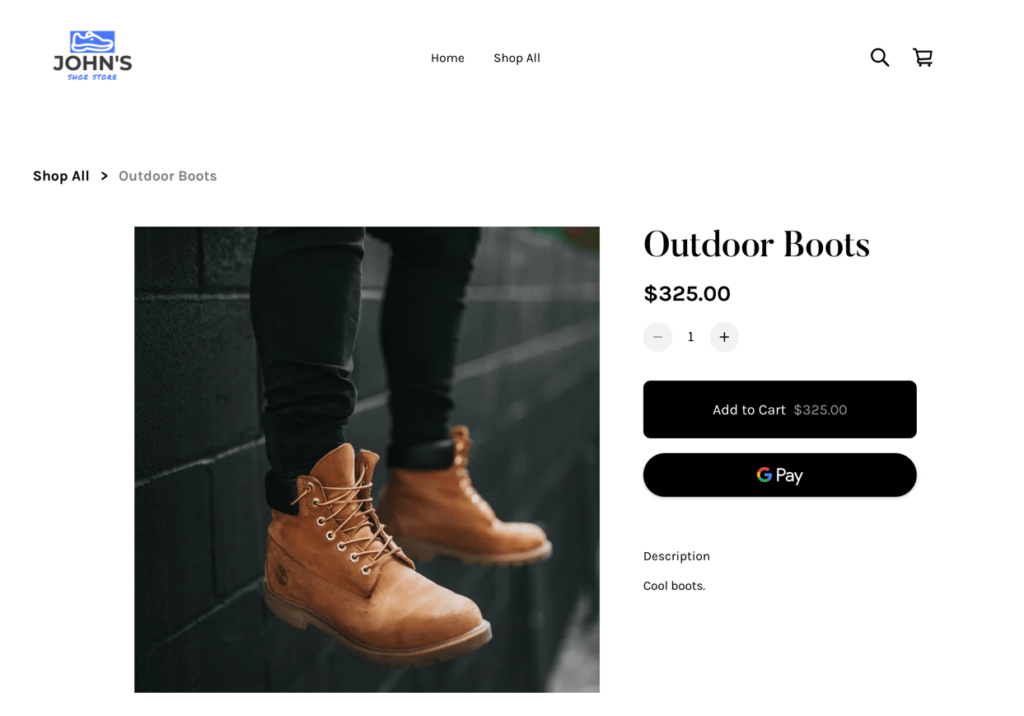
Finalmente livre Square Online os sites incluem carrinhos de compras que deslizam para a visualização, permitindo um ambiente perfeito e amigável ao usuário. O cliente eventualmente clica no botão Checkout, onde pode digitar suas informações de pagamento para fazer a compra. Outros métodos de pagamento, como Google Pay e PayPal, também são possíveis.
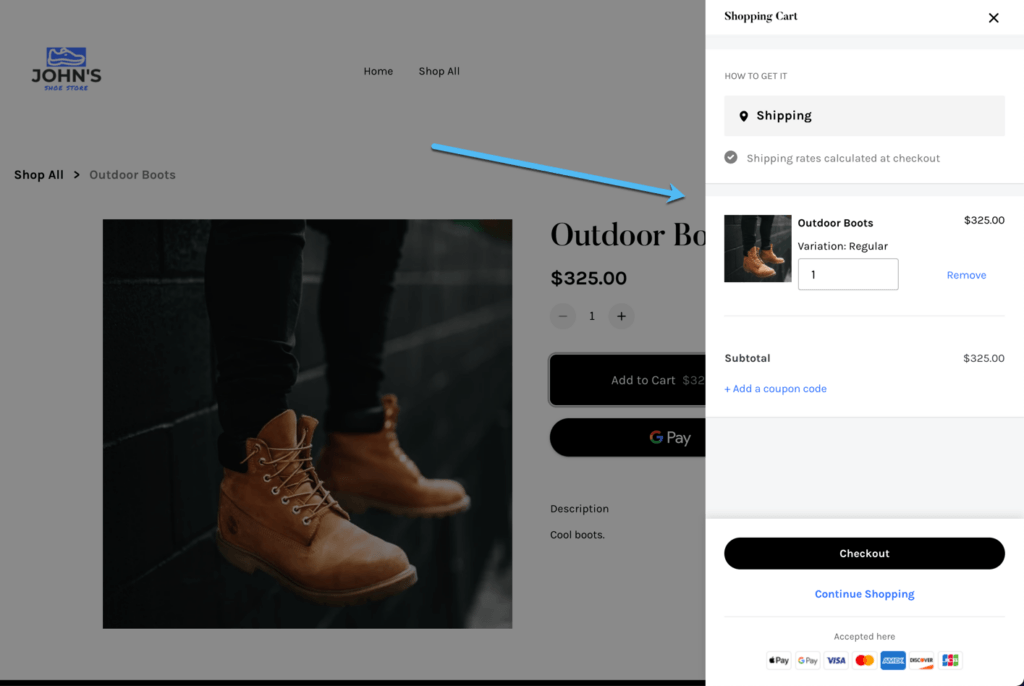
Uma observação sobre as taxas de transação e cartão de crédito
Você notará que algumas plataformas de comércio eletrônico cobram taxas de transação que variam de 1% a 10% ao usar seus sistemas gratuitamente. Portanto, as plataformas são tecnicamente gratuitas em termos de custos iniciais, mas há uma cobrança contínua quando você vende. Felizmente, opções como Square Online e Sellfy não tem essas taxas de transação.
No entanto, não há como escapar das taxas de processamento de cartão de crédito. Cada processador de pagamento cobra taxas quando os clientes usaram cartões de crédito, essencialmente pagando aos provedores de cartão pelo prazer de usar seus serviços. O padrão é 2.9 + $ 0.30 por transação. Não use nada mais alto que isso.
Plataformas adicionais para criar uma loja online de graça (ou quase de graça)
Como mencionado anteriormente, é incomum encontrar uma plataforma de comércio eletrônico totalmente gratuita. Square Online é a coisa mais próxima de grátis, mas você ainda fica com um Square subdomínio, ou você deve atualizar para um plano pago para importar um domínio gratuito de outro lugar.
Aqui estão algumas outras plataformas para ajudá-lo a fazer uma loja online de graça, ou pelo menos perto disso:
- Sellfy: Eles oferecem um plano verdadeiramente gratuito com suporte para vendas ilimitadas e sem taxas de transação. No entanto, você está limitado a 10 produtos e só pode vender itens físicos. Você ganha um Sellfy subdomínio; domínios personalizados só funcionam nos planos premium.
- Ecwid: você obtém um plano gratuito sem taxas de transação e a capacidade de vender produtos físicos (mas não digitais). Você está limitado a 10 produtos e recebe um Ecwid subdomínio. Os domínios personalizados requerem uma atualização.
- Shopify: eles têm uma avaliação gratuita de 14 dias para criar uma loja online completa até que você esteja pronto para o lançamento.
- Wix: na verdade, esta plataforma tem um plano de site pessoal gratuito, mas as lojas online precisarão de um dos planos de comércio eletrônico acessíveis. Eles também têm um período de teste gratuito de 14 dias e nomes de domínio gratuitos com a maioria dos planos premium.
- BigCommerce: use a avaliação gratuita de 15 dias para criar um site antes do lançamento.
Lugares para obter domínios gratuitos
Os seguintes sites fornecem nomes de domínio gratuitos:
Esses são todos bons sites para economizar alguns dólares em nomes de domínio pessoais, mas geralmente não são recomendados se você quiser tornar sua loja online profissional. Sem mencionar que transferir esse domínio gratuito para uma plataforma de comércio eletrônico (o que eventualmente acontecerá) significa que você precisará pagar pelo plano premium da plataforma de qualquer maneira. Então, você provavelmente não está economizando muito dinheiro lá.
Sugerimos usar o NameCheap ao aprender como criar uma loja online de graça e obter um domínio barato, já que é de longe o registrador de nomes de domínio mais confiável e barato. Ou simplesmente compre um domínio por meio do seu host ou construtor de sites, já que é definitivamente mais fácil do que transferir informações de DNS de outro registrador.
Resumo
Neste artigo você aprendeu que:
- Não é fácil encontrar uma plataforma que permita fazer uma loja online gratuitamente. No entanto, existem algumas opções que chegam perto de serem gratuitas ou permitem que você faça uma loja de comércio eletrônico gratuita em um subdomínio.
- Square Online é a sua melhor aposta ao aprender a criar uma loja online gratuitamente. Principalmente porque possui o menor número de restrições na venda de produtos com o plano gratuito.
- Sellfy e Ecwid também são ótimos, mas limitaram você a 10 produtos em seus planos gratuitos.
- Você está preso a um subdomínio da plataforma se quiser manter tudo totalmente gratuito. Todas as plataformas que testamos exigem um plano premium se você quiser usar um domínio personalizado.
- Existem algumas maneiras de obter domínios gratuitos, mas são principalmente para branding pessoal ou um incômodo para obter. Vá com NameCheap pelo menor preço possível.
- Você deve levar em consideração as taxas de transação e cartão de crédito em suas despesas, mesmo que não sejam taxas iniciais.
- Apps plugins, e outras extensões podem acabar custando alguma coisa, dependendo do que você escolher.
- Shopify, Wix e Bigcommerce todos oferecem avaliações gratuitas estendidas e alguns deles fornecem domínios gratuitos por um período de tempo.
Compartilhe seus pensamentos nos comentários se você tiver alguma experiência em como criar uma loja online de graça!




Comentários Respostas 0